Návod k obsluze Přehrávač disků Blu-ray TM
|
|
|
- Alois Bednář
- před 8 lety
- Počet zobrazení:
Transkript
1 Návod k obsluze Přehrávač disků Blu-ray TM Model č. DMP-BDT385 DMP-BDT384 DMP-BDT383 DMP-BDT381 DMP-BDT380 Aktualizace firmwaru Společnost Panasonic neustále vylepšuje firmware jednotky a zajišťuje, že naši zákazníci využívají nejnovější technologie. Společnost Panasonic doporučuje aktualizovat váš firmware jakmile budete upozorněni na aktualizaci. Podrobnosti naleznete v části Aktualizace firmwaru ( 14) nebo na stránce (tato stránka je pouze v angličtině.) Děkujeme Vám za zakoupení tohoto výrobku. Před použitím tohoto produktu si pečlivě přečtěte tyto pokyny a celý návod si uložte pro pozdější použití. EG SQW0637
2 Opatření VAROVÁNÍ Zařízení Za účelem snížení rizika požáru, zásahu elektrickým proudem nebo poškození výrobku, Chraňte zařízení před deštěm, vlhkostí, kapající a stříkající vodou. Nepokládejte na zařízení předměty naplněné tekutinou, např. vázy. Používejte pouze doporučené příslušenství. Nesundávejte kryty. Neopravujte sami zařízení opravy přenechejte kvalifikovaným pracovníkům servisu. Dejte pozor, aby se do zařízení nedostaly kovové předměty. Nepokládejte na zařízení těžké předměty. Síťová šňůra Za účelem snížení rizika požáru, zásahu elektrickým proudem nebo poškození výrobku, Ujistěte se, že napájecí napětí odpovídá napětí uvedenému na zařízení. Dobře zasuňte zástrčku do zásuvky. Neohýbejte kabel, netahejte za něj a nepokládejte na něj těžké předměty. Nesahejte na zástrčku mokrýma rukama. Při vypojování zástrčky ji držte za plastové tělo. Nepoužívejte poškozenou zástrčku či zásuvku. Rozpojovacím zařízením je síťová zásuvka. Nainstalujte toto zařízení tak, aby bylo možno síťovou zásuvku okamžitě odpojit ze sítě. UPOZORNĚNÍ Zařízení Toto zařízení používá laser. Ovládání, nastavení nebo provádění úkonů jiných, než jsou popsány v této příručce, může vést ke vzniku nebezpečného záření. Nepokládejte na zařízení zdroje otevřeného ohně, jako zapálené svíčky apod. Zařízení může být rušeno rádiovými vlnami např. z mobilního telefonu. V případě takových interferencí lépe oddělte zařízení od mobilního telefonu. Zařízení je zkonstruováno pro použití v mírném podnebí. Umístění přístroje Umístěte zařízení na rovný povrch. Za účelem snížení rizika požáru, zásahu elektrickým proudem nebo poškození výrobku, Neinstalujte ani nepokládejte zařízení do knihovny, vestavěné skříně nebo do jiných stísněných prostor. Zajistěte pro zařízení dostatečné větrání. Nezakrývejte ventilační otvory zařízení novinami, ubrusy, záclonami a podobnými předměty. Nepokládejte zařízení na zesilovače/přijímač nebo jiná zařízení, která se mohou zahřát. Produkované teplo může toto zařízení poškodit. Nevystavujte zařízení přímému slunci, vysokým teplotám, vysoké vlhkosti ani nadměrným vibracím. Baterie Nesprávným zacházením s bateriemi může dojít k vytečení elektrolytu a k požáru. V případě nesprávné výměny baterie hrozí nebezpečí výbuchu. K výměně používejte pouze typ baterií doporučený výrobcem. Při likvidaci baterií se obraťte na místní úřady nebo prodejce a zeptejte se na správný způsob likvidace. Nekombinujte staré a nové baterie ani baterie různých typů najednou. Baterie nevystavujte horku ani ohni. Nenechávejte baterii (baterie) dlouhou dobu v automobilu vystaveném přímému slunci se zavřenými dveřmi a okny. Baterie nerozebírejte a nezkratujte je. Alkalické a manganové baterie znovu nenabíjejte. Nepoužívejte baterie s odloupnutým obalem. Jestliže nehodláte dálkové ovládání delší dobu používat, vyjměte z něj baterie. Skladujte je na chladném, tmavém místě. Omezení ohledně použití neautorizovaného obsahu Toto zařízení používá níže uvedenou technologii pro ochranu autorských práv. Upozorněni týkající se technologie Cinavia Tento produkt využívá technologii Cinavia k omezení používání neautorizovaných kopií některých komerčně vydaných filmů, her a jejich soundtracků. Když je zjištěno zakázané použití neautorizované kopie, zobrazí se zpráva a dojde k přerušení přehrávání či kopírování. Další informace o technologii Cinavia najdete na stránce Cinavia Online Consumer Information Center na adrese Pokud máte zájem o další informace o technologii Cinavia prostřednictvím pošty, zašlete korespondenční lístek se svojí poštovní adresou na adresu: Cinavia Consumer Information Center, P.O. Box 86851, San Diego, CA, 92138, USA
3 Připojení k bezdrátové síti LAN Na používání zařízení se vztahují následující omezení. S těmito omezeními je nutné se seznámit dříve, než začnete toto zařízení používat. Společnost Panasonic není odpovědná za žádné vedlejší škody, které mohou vzniknout v důsledku nedodržení těchto omezení nebo následkem jakýchkoli podmínek používání či nepoužívání tohoto zařízení. Data přenesená a přijatá rádiovými vlnami mohou být zachycována a sledována. Tato jednotka obsahuje citlivé elektronické součástky. Používejte toto zařízení způsobem, k němuž je určeno, a dodržujte následující body: Nevystavujte toto zařízení vysokým teplotám nebo přímému slunci. Zařízení neohýbejte ani nevystavujte silným nárazům. Chraňte zařízení před vlhkostí. Nepokoušejte se zařízení rozebírat nebo jakkoli upravovat. Deklarace shody (DoC) Panasonic Corporation tímto prohlašuje, že tento výrobek splňuje základní požadavky a další relevantní ustanovení Směrnice 1999/5/EU. Zákazníci si mohou stáhnout kopii originálu deklarace shody (DoC) pro naše výrobky R&TTE z našeho serveru DoC: Kontakt na Autorizovaného obchodního zástupce: Panasonic Marketing Europe GmbH, Panasonic Testing Centre, Winsbergring 11, Hamburg, Německo Tento výrobek je v souladu s normami pro rádiová zařízení následujících zemí. Rakousko, Belgie, Bulharsko, Kypr, Česká republika, Dánsko, Finsko, Francie, Německo, Řecko, Maďarsko, Irsko, Itálie, Island, Lichtenštejnsko, Lucembursko, Malta, Nizozemsko, Norsko, Polsko, Portugalsko, Rumunsko, Slovensko, Slovinsko, Španělsko, Švédsko, Velká Británie, Švýcarsko Tento produkt se připojuje k přístupovému bodu sítě WLAN 2,4 GHz. Likvidace zařízení nebo jeho postoupení jinému majiteli V zařízení mohou být uchovány informace uživatelského nastavení. Při vyřazení, likvidaci nebo postoupení zařízení jinému majiteli proveďte postup pro nastavení přednastavených hodnot z výrobního závodu za účelem vymazání uživatelských nastavení. ( 29, Obnovení všech hodnot přednastavených ve výrobním závodě. ) V paměti tohoto zařízení může být zaznamenán přehled o jeho činnosti. Likvidace použitých zařízení a baterií Jen pro státy Evropské unie a země s fungujícím systémem recyklace a zpracování odpadu Tyto symboly na výrobcích, jejich obalech a v doprovodné dokumentaci upozorňují na to, že se použitá elektrická a elektronická zařízení, včetně baterií, nesmějí likvidovat jako běžný komunální odpad. Aby byla zajištěna správná likvidace a recyklace použitých výrobků a baterií, odevzdávejte je v souladu s národní legislativou na příslušných sběrných místech. Správnou likvidací přispějete k úspoře cenných přírodních zdrojů a předejdete možným negativním dopadům na lidské zdraví a životní prostředí. O další podrobnosti o sběru a recyklaci odpadu požádejte místní úřady. Při nesprávné likvidaci tohoto druhu odpadu se vystavujete postihu podle národní legislativy. Poznámka k symbolu baterie (značka pod symbolem): Tento symbol může být použitý v kombinaci s chemickou značkou. Takový případ je souladu s požadavky směrnice pro chemické látky
4 Obsah Opatření Seznámení s výrobkem Přehrávání Příslušenství Péče o zařízení a média Přehrávatelná média Referenční příručka ovladače... 8 Zapojení a nastavení Připojení k TV Připojení k zesilovači/ přijímači Připojení k síti Nastavení Vložení nebo vyjmutí média HOME menu Přehrávání Využití služeb sítě Funkce domácí sítě HDMI CEC Nastavení Menu volitelných funkcí Nastavení menu Poznámky Průvodce řešením problémů Technické údaje
5 Seznámení s výrobkem Seznámení s výrobkem Příslušenství Péče o zařízení a média Před použitím tohoto zařízení zkontrolujte dodané příslušenství. 1 Dálkový ovladač (N2QAYB001031) 2 Baterie pro dálkové ovládání 1 Síťová šňůra Čísla výrobku uvedená v tomto návodu k obsluze představují správná čísla výrobku z prosince Mohou být předmětem změny. Nepoužívejte dodaný napájecí kabel zařízení na jiných zařízeních. Použití dálkového ovládání Vložte baterie tak, aby jejich póly (i a j) odpovídaly značkám na dálkovém ovládání. R6/LR6, AA (Alkalické nebo manganové baterie) Nasměrujte jej na snímač signálu dálkového ovládání na tomto zařízení. ( 9) Přístroj čistěte měkkou suchou textilií K čištění nikdy nepoužívejte alkohol, ředidlo na barvy nebo benzen. Před použitím textilie napuštěné chemikálií si pozorně přečtěte pokyny k jejímu použití. Čočka jednotky Čisticím prostředkem na optiku (není součástí dodávky) vyčistěte optiku jednotky. Vyčistěte disky SPRÁVNĚ NESPRÁVNĚ Otřete vlhkým hadříkem a poté osušte suchým hadrem. Upozornění pro zacházení s diskem Při manipulaci s disky je uchopte za okraje, abyste předešli bezděčnému poškrábání nebo přenesení otisků prstů na povrch disku. Nelepte na disky štítky ani nálepky. Nepoužívejte spreje na čištění disků, benzin, ředidlo, antistatické kapaliny ani žádná jiná rozpouštědla. Nepoužívejte následující disky: Disky s lepidlem na povrchu od odstraněných přelepek nebo štítků (vypůjčené disky atd.). Výrazně zdeformované nebo prasklé disky. Nepravidelně tvarované disky, např. ve tvaru srdce
6 Seznámení s výrobkem Přehrávatelná média Zařízení Označení média Typy zařízení Formát obsahu BD-Video Video BD BD-RE Video, JPEG, MPO AAC, ALAC, DSD, FLAC, MP3, WAV, WMA BD-R Video, MKV, Xvid AAC, ALAC, DSD, FLAC, MP3, WAV, WMA DVD-Video Video DVD DVD-R DVD-R DL Video, AVCHD, MKV, Xvid, JPEG, MPO, AAC, ALAC, DSD, FLAC, MP3, WAV, WMA DVD-RW Video, AVCHD +R/+RW/+R DL Hudba na CD Hudební [CD-DA] CD CD-R CD-RW MKV, Xvid, JPEG, MPO, AAC, ALAC, FLAC, MP3, Hudební [CD-DA], WAV, WMA USB USB zařízení (až 4 TB) MKV, MP4, MPEG2, Xvid, JPEG, MPO, AAC, ALAC, DSD, FLAC, MP3, WAV, WMA Podrobnější informace o druzích obsahu, který lze přehrávat, najdete na straně 7 a
7 Seznámení s výrobkem Disky, které nelze přehrávat v tomto zařízení Jakýkoli jiný disk, který není specificky podporován nebo popsán v předchozí části. DVD-RAM Super Audio CD Photo CD DVD-Audio Video CD a Super Video CD HD DVD Informace o správě regionu Toto zařízení může přehrávat disky BD-Video/ DVD-Video s následujícími kódy regionů, včetně ALL : Příklad: BD-Video DVD-Video Uzavřít DVD-R/RW/R DL, +R/+RW/+R DL a CD-R/RW zaznamenané na rekordéru musí být před přehráváním na tomto zařízení uzavřeny na rekordéru, na kterém byl proveden záznam. Ohledně uvedeného si, prosím, přečtěte návod k použití rekordéru. BD-Video Toto zařízení podporuje audio s vysokým datovým tokem (Dolby Digital Plus, Dolby TrueHD, DTS-HD High Resolution Audio TM a DTS-HD Master Audio TM ) používané v BD-Video. Když je Dolby D/Dolby D +/Dolby TrueHD nastaveno na PCM a DTS Neo:6 na Off, maximální možný zvuk Dolby je 5.1-kan. PCM. ( 25) 2 Hudba na CD Provoz a kvalitu zvuku disků CD, které nevyhovují specifikacím CD-DA (disky s ochranou proti kopírování atd.), nelze zaručit. USB zařízení Toto zařízení nezaručuje spojení se všemi USB zařízeními. Toto zařízení nepodporuje nabíjení USB zařízení. Je podporován systém souborů FAT12, FAT16, FAT32 a NTFS. Toto zařízení podporuje USB2.0 High Speed (vysokorychlostní USB2.0). Toto zařízení podporuje pevný disk formátovaný jako FAT32 a NTFS. Pokud není pevný disk rozpoznán, může to znamenat, že není napájený. Připojte napájení z externího zdroje. BD-RE, BD-R Může se stát, že audio apod. na discích zaznamenaných v režimu DR s použitím rekordérů disků Blu-ray od firmy Panasonic nebude přehráváno správně. Může se stát, že v některých případech nebude možné přehrávat výše uvedená média kvůli typu média, podmínkám záznamu, použité metodě záznamu a způsobu vytvoření souborů. Výrobci disků mohou určit, jak mají být disky přehrávány. Protože se může stát, že nebudete vždy moci ovládat přehrávání způsobem popsaným v tomto návodu k použití. Pozorně si přečtěte pokyny týkající se disku. 3D 3D videa a statické 3D snímky lze přehrávat, je-li k zařízení připojen televizor kompatibilní s 3D technologií prostřednictvím vysokorychlostního HDMI kabelu. 2D video lze virtuálně přehrávat jako 3D. ( 23) - 7 -
8 Seznámení s výrobkem Referenční příručka ovladače Pokud ostatní zařízení Panasonic reagují na dálkové ovládání zařízení, změňte kód na dálkovém ovládání. ( 28) abc jkl mno pqrs tuv wxyz Zapnutí a vypnutí zařízení 2 Tlačítka pro ovládání televizoru Televizor můžete ovládat Panasonic s použitím dálkového ovládání. V závislosti na konkrétním televizoru se může stát, že některá tlačítka nebudou fungovat. [Í TV] : Zapnutí a vypnutí televizoru [AV] : Změna vstupu [i jvol] : Nastavení hlasitosti 3 Číselná volba titulu apod./zadávání čísel nebo znaků 4 Vymazání 5 Změna zvukové stopy ( 16) 6 Tlačítka pro základní ovládání přehrávání ( 16) 7 Zobrazení Pop-up menu (překryvné menu) ( 16) 8 Zobrazení Top menu (horní menu) ( 16) 9 Zobrazení menu Volitelné funkce ( 22) 10 Barevná tlačítka (červené, zelené, žluté, modré) Používaná k různým účelům v závislosti na zobrazení 11 Přenos signálu dálkového ovládání 12 Otevření nebo zavření zásuvky disku ( 14) 13 Zobrazení hlášení o stavu ( 17) 14 Zobrazení strany Miracast TM ( 19) 15 Zobrazení úvodní strany Network Service ( 18) 16 Ukončení zobrazování strany menu 17 Zobrazení Netflix strany ( 18) 18 Zobrazení menu HOME ( 15) 19 [3, 4, 2, 1] : Přesunout zvýraznění výběru [OK] : Potvrdit výběr (;1) : Snímek po snímku ( 16) 20 Návrat na předchozí stranu 10 Tlačítka pro HDMI CEC ( 21) 3 Tlačítka číslic 6 Tlačítka pro základní ovládání přehrávání 9 Tlačítko volby 10 Barevná tlačítka (červené, zelené, žluté, modré) 16 Tlačítko ukončení 19 Tlačítko [3, 4, 2, 1]/[OK] 20 Tlačítko návratu - 8 -
9 Seznámení s výrobkem Odklopte čelní panel jeho potažením. 1 Zásuvka disku ( 14) 2 Čidlo signálu dálkového ovladače Vzdálenost: Přibližně v rozsahu 7 m Úhel: Přibližně 20e nahoru a dolů, 30e doleva a doprava 3 USB porty ( 14) 4 Displej 5 Otevření nebo zavření zásuvky disku ( 14) 6 Zastavení ( 16) 7 Spuštění přehrávání ( 16) 8 Tlačítko pohotovostního režimu/zapnutí (Í/I) ( 13) Stisknutím přepnete jednotku z režimu zapnuto do pohotovostního režimu standby a obráceně. V režimu standby jednotka stále spotřebovává malé množství energie. Konektory na zadním panelu ( 10 12) - 9 -
10 Zapojení a nastavení Zapojení a nastavení Připojení k TV Přívodní kabel připojte až po provedení všech ostatních zapojení. Před realizací jakéhokoli zapojení vám doporučujeme dočasně odpojit všechna zařízení od elektrické sítě. Do domácí sít ové zásuvky Kabel HDMI HDMI IN Napájecí kabel (je součástí) Použijte vysokorychlostní HDMI kabely. Kabely, které nejsou kompatibilní s rozhraním HDMI, nelze použít. Doporučuje se použití kabelu HDMI Panasonic. Při výstupu signálu 1080p nebo 24p (4K), použijte kabely HDMI dlouhé 5,0 m nebo kratší. Toto zařízení spotřebovává malé množství elektrického proudu ( 33) i když je vypnuto. Chcete-li ušetřit energii, můžete zařízení odpojit, když je delší dobu nepoužíváte
11 Zapojení a nastavení Připojení k zesilovači/přijímači Proveďte jedno z následujících připojení vyhovující vstupnímu konektoru vstupu vašeho zesilovače/přijímače. HDMI AV OUT Kabel HDMI Kabel HDMI HDMI IN HDMI OUT (ARC) HDMI IN (ARC) Zesilovač/přijímač Nastavte Digital Audio Output ( 25). Pokud provádíte připojení k zesilovači/přijímači, který není kompatibilní s technologií 3D nebo 4K, připojte toto zařízení k televizoru a poté připojte televizor a zesilovač/přijímač. Všimněte si však, prosím, že zvuk může být maximálně pouze 5.1 kanálový. Při použití televizoru nebo zesilovače/přijímače, který není označen označením (ARC) (nekompatibilní s ARC) na svorce HDMI, musí být i zesilovač/přijímač a televizor připojen s použitím optického kabelu pro digitální audio, abyste si mohli vychutnat zvuk televizoru přes zesilovač/přijímač. OPTICAL Kabel pro přenos digitálního signálu OPTICAL IN Zesilovač/přijímač Nastavte HDMI Audio Output na Off ( 25). Nastavte Digital Audio Output ( 25)
12 Zapojení a nastavení Připojení k síti Když je toto zařízení připojeno k širokopásmové síti, je možné využívat následující služby. Může být provedena aktualizace firmwaru ( 14) Můžete si vychutnat BD-Live ( 17) Můžete si vychutnat Network Service ( 18) Lze získat přístup k dalším zařízením (Domácí síť) ( 19) Toto zařízení podporuje Wi-Fi Direct a může se bezdrátově připojit k bezdrátovým zařízením bez směrovače. Tuto funkci můžete použít pro vychutnání funkcí domácí sítě apod. Přístup na internet není dostupný v rámci připojení prostřednictvím Wi-Fi Direct. ( 19, 26) Podrobnější informace ohledně způsobu připojení najdete v návodu dodaném s připojeným zařízením. Bezdrátové připojení k síti Toto zařízení má vestavěný Wi-Fi a může být připojeno k bezdrátovému směrovači. Bezdrátový směrovač apod. Internet Ohledně informací o kompatibilitě vašeho bezdrátového směrovače si přečtěte (Tato internetová stránka je k dispozici pouze v angličtině.) Zařízení není kompatibilní se službami veřejných bezdrátových sítí na letištích, na stanicích, v kavárnách apod. Opatření týkající se připojení k bezdrátové síti LAN najdete na straně 3. Připojení prostřednictvím síťového kabelu Síťový kabel Širokopásmový směrovač apod. Internet K připojení periferních zařízení použijte přímé síťové kabely (STP) kategorie 5 nebo vyšší. Připojení jakéhokoli jiného kabelu kromě kabelu LAN v terminálu LAN může jednotku poškodit
13 Zapojení a nastavení Nastavení Následující nastavení lze provést kdykoliv z nabídky Nastavení. ( 26, 27) Snadné nastavení Po prvním připojení vašeho nového přehrávače a stisknutí tlačítka [Í] se zobrazí strana pro základní nastavení. Příprava Zapněte televizor a zvolte na televizoru vhodný vstup videa. 1 Stiskněte [Í]. Dojde k zobrazení strany pro nastavení. 2 Při nastavování postupujte podle pokynů zobrazovaných na displeji. Snadné nastavení sítě Po dokončení Easy Settings můžete provést Easy Network Setting. Při zapojování postupujte dle pokynů zobrazovaných na displeji. Zvolte Wired nebo Wireless a stiskněte [OK]. Easy Network Setting Select a connection mode. OK RETURN Wired Wireless O bezdrátovém připojení Než začnete nastavovat bezdrátové připojení Zjistěte své jméno v síti (SSID*). Je-li vaše bezdrátové připojení zašifrované, je třeba znát kryptovací klíč. Když nedojde k zobrazení SSID; Stisknutím červeného tlačítka spustíte znovu vyhledávání. Tajné SSID se nezobrazí. V takovém případě zadejte ručně pomocí Manual setting. Stiskněte [HOME] stisknutím [OK] vyberte Setup zvolte Player Settings zvolte Network a stiskněte [OK] zvolte Network Settings a stiskněte [OK] zvolte Wireless Settings a stiskněte [OK] zvolte Connection Setting a stiskněte [OK] zvolte Manual setting a stiskněte [OK] Jestliže je bezdrátová síť šifrována; Zobrazí se obrazovka pro zadání šifrovacího klíče. Zadejte šifrovací klíč sítě. Lze použít klávesnici připojenou přes USB, ale lze použít pouze klávesy zobrazené na obrazovce. Jestliže váš bezdrátový směrovač podporuje technologii WPS (Wi-Fi Protected Setup TM ); Můžete se snadno připojit stisknutím zeleného tlačítka na dálkovém ovládání. Přečtěte si návod k použití rozbočovače nebo směrovače. Se zařízením se nepřipojujte k bezdrátovým sítím, k jejichž používání nemáte oprávnění. Použití těchto sítí může být považováno za nelegální přístup. Pokud máte po nastavení připojení sítě na tomto zařízení potíže s připojením počítače, zkontrolujte nastavení sítě na počítači. Připojujete-li se k síti bez šifrování, může se stát, že dojde k úniku dat, včetně např. osobních či tajných údajů. * SSID: SSID (Service Set IDentification) je název, který bezdrátová síť používá ke své jedinečné identifikaci. Přenos je možný pouze v případě, že se shoduje SSID obou zařízení
14 Přehrávání Aktualizace firmwaru Příležitostně může firma Panasonic vydat aktualizovaný firmware pro toto zařízení, který může obohatit nebo zlepšit činnost jednotlivých funkcí. Tyto aktualizace jsou k dispozici bezplatně. Toto zařízení je schopno provést kontrolu firmwaru automaticky za předpokladu, že je připojeno na internet prostřednictvím širokopásmového připojení.* Když je k dispozici nová verze firmwaru, dojde k zobrazení následující strany. New Version: X.XX Current Version: X.XX Firmware Update Do you want to start firmware update? For the update information, please visit the following website: Yes Z níže uvedené webové stránky si také můžete stáhnout nejnovější verzi firmwaru a uložit jej na USB pro aktualizaci firmwaru. (Tato stránka je pouze v angličtině.) Během aktualizace NEODPOJUJTE toto zařízení od elektrické sítě a neprovádějte žádné operace. Po instalaci firmwaru se zařízení restartuje a zobrazí se následující obrazovka. No OK RETURN Přehrávání Vložení nebo vyjmutí média USB1 USB2 Poznámky Vkládáte-li médium, ujistěte se, že je otočeno správnou stranou nahoru. Když připojíte výrobek firmy Panasonic prostřednictvím USB spojovacího kabelu, na připojeném zařízení se může zobrazit strana pro nastavení. Podrobnější informace najdete v návodu k použití připojeného zařízení. Při připojení USB HDD použijte USB port (USB2). UPOZORNĚNÍ Nepokládejte žádné předměty před zařízení. Při otevření zásuvky by mohlo dojít k její kolizi s těmito předměty a ke způsobení zranění. The firmware has been updated. Current Version: x.xx RETURN Zobrazení verze firmwaru na tomto zařízení. ( 28, Firmware Version Information ) Stahování bude trvat několik minut. Může trvat déle nebo může být provázeno problémy v závislosti na spojovacím prostředí. Pokud si nepřejete kontrolovat nejnovější firmware, nastavte Automatic Update Check na Off. ( 28) * Musíte souhlasit podmínkami použití funkce Internetu a ochrany soukromí. ( 15, Notice )
15 Přehrávání HOME menu Nejdůležitější funkce tohoto zařízení lze použít prostřednictvím menu HOME. Příprava Zapněte televizor a zvolte na televizoru vhodný vstup videa. 1 Stiskněte [Í] pro zapnutí jednotky. Po zobrazení banneru úvodu k síťové službě bude zobrazeno menu HOME. Po připojení k síti může dojít k změně obsahu zobrazeného banneru. Můžete zrušit Start-up Banner ( 28). 2 Stiskněte tlačítko [OK] nebo pomocí tlačítek [3, 4, 2, 1] vyberte jinou položku. Jsou-li k dispozici další položky, opakujte tento krok. Videos/Photos/Music Disc Přehrávání obsahu. ( 16) Obsahuje-li disk více druhů obsahu, zvolte jeho typ nebo titul. USB1 označuje levý port USB USB, USB2 označuje pravý port USB. ( 14) Network Network Service Home Network Zobrazí úvodní obrazovku Network Service. ( 18) DLNA Client ( 19) Miracast ( 19) Media Renderer ( 20) HOME Blu-ray Disc Player Network Setup Photos Setup Music Player Settings ( 24) Setup Videos USB Management ( 17) Notice Wallpaper Změní pozadí v menu HOME. Notice Zobrazí podmínky poskytování služeb pro služby v cloudu. Chcete-li zobrazit menu HOME Stiskněte [HOME]. Zobrazované položky se mohou měnit v závislosti na konkrétním médiu
16 Přehrávání Přehrávání 1 Vložte médium. Přehrávání se spustí v závislosti na médiu. 2 Vyberte položku, kterou chcete přehrát, a stiskněte [OK]. V případě potřeby tento postup zopakujte. KDYZ JE ZOBRAZENÉ MENU, DISK SE NEPŘESTANE OTÁČET. Po ukončení přehrávání stiskněte [ STOP], abyste šetřili motor přístroje, obrazovku televizoru atd. Pokud jsou splněny následující podmínky, na pozadí bude zobrazen statický snímek ve 4K. Rozlišení statického obrázku bude automaticky změněno. Zařízení je připojeno k televizoru, který je kompatibilní se 4K. HDMI Video Format je nastaveno na Automatic ( 24) Statický obrázek je zobrazen ve 2D Není možné přehrávat video AVCHD a MPEG2, které bylo uchopeno a přetaženo, zkopírováno a přilepeno na médium. Činnosti během přehrávání V závislosti na médiu a jeho obsahu se může stát, že následující funkce nebudou pracovat. Zastavení Stiskněte [ STOP]. Pozice stop (zastavení) se uloží do paměti. Funkce obnovení přehrávání Stiskněte [1PLAY] pro restart (nové spuštění) z této pozice. K zrušení bodu dojde při vyjmutí média. Na discích BD-Video včetně BD-J se může stát, že funkce obnovení přehrávání nebude pracovat. Pozastavení Vyhledat/Pomalé přehrávání Vyhledávání Během přehrávání stiskněte [SEARCH6] nebo [SEARCH5]. Pomalé přehrávání Během pauzy stiskněte [SEARCH5]. Xvid, MKV, MP4 a MPEG2: neúčinné. Rychlost se zvýší až na 5 kroků. Hudba a MP3: Rychlost je nastavena na samostatný krok. Stiskněte [1PLAY] pro návrat k rychlosti normálního přehrávání. Přeskočit Během přehrávání nebo pauzy stiskněte [:] nebo [9]. Přeskok na titul, kapitolu nebo stopu. Po políčkách Během pauzy stiskněte [1] (;1). Rychlého přesunu dosáhnete stisknutím a podržením. Stiskněte [1PLAY] pro návrat k rychlosti normálního přehrávání. Xvid, MKV, MP4 a MPEG2: neúčinné. Změna zvukové stopy Stiskněte [AUDIO]. Můžete změnit číslo kanálu audia nebo jazyk zvukové stopy apod. Zobrazení top menu/pop-up (překryvného) menu Stiskněte [TOP MENU] nebo [POP-UP MENU]. Vyberte položku a stiskněte [OK]. Stiskněte [;PAUSE]. Pro obnovení přehrávání stiskněte znovu [;PAUSE] nebo [1PLAY]
17 Přehrávání Zobrazení hlášení o stavu Během přehrávání stiskněte [STATUS]. Hlášení o stavu vám poskytne informace o právě přehrávaném obsahu. Při každém stisknutí [STATUS] může dojít ke změně zobrazených informací nebo k ukončení jejich zobrazování. V závislosti na médiu nebo na jeho obsahu se zobrazení na displeji může měnit nebo nemusí být vůbec zobrazeno. např. BD-Video A T1 C1 0:05.14 C A T: titul, C: kapitola, PL: playlist B Uplynulý čas v titulu C Aktuální pozice D Celkový čas např. JPEG Date Size Manufacturer Equipment B X 375 0:20.52 D 1 / 26 BD-Video Play Vychutnání BD-Live U disků s funkcí BD-Live si můžete vychutnat bonusový obsah, který využívá připojení k internetu. Pro tuto funkci BD-Live je kromě připojení USB zařízení potřeba také internetové připojení. Pokud jsou k oběma portům USB připojena zařízení USB, nejprve obě zařízení odpojte a poté připojte pouze to zařízení, které chcete používat. 1 Vytvoření síťového připojení a nastavení. ( 12, 13) 2 Připojte USB zařízení s volnou kapacitou 1 GB nebo více. USB zařízení se používá jako místní úložiště. 3 Vložte disk. Mazání dat z USB disku Zvolte položku USB Management v menu HOME ( 15), poté zvolte položku BD-Video Data Erase a stiskněte [OK]. Využitelné funkce a způsob provozu se u každého disku mohou lišit, proto si vždy přečtěte pokyny na disku a/nebo navštivte příslušné internetové stránky. U některých disků není možné provést změnu BD-Live Internet Access ( 27). Automatické prohlížení Přehrávání 3D videa Příprava Připojte toto zařízení k televizoru kompatibilnímu s 3D. ( 10) Připravte vše potřebné pro připojení televizoru. Přehrávání podle instrukcí na obrazovce. 3D Settings ( 23, 25) Pokud se při přehrávání 3D obrazu necítíte dobře nebo z něj máte unavené oči, odpočiňte si. Pokud se vám při přehrávání 3D obrazu točí hlava, je vám nevolno nebo máte jiné nepříjemné pocity, přestaňte sledovat 3D přehrávání a nechte odpočinout oči. Může se stát, že 3D video nebude zobrazeno způsobem, jaký je nastaven v položce HDMI Video Format a 24p(4K)/24p Output ( 24). Při přehrávání 3D fotografií z obrazovky Photos vyberte ze seznamu 3D. (Statické snímky v 2D jsou přehrávány v režimu 2D.) Pokud se nezobrazí označení 2D a 3D, stiskněte červené tlačítko a přepněte do režimu prohlížení obsahu přehrávání. Spusťte automatické prohlížení fotografií a během něj proveďte různá nastavení. 1 Vložte médium. 2 Zvolte Photos. 3 Vyberte položku a stiskněte zelené tlačítko. Je možné nastavit následující položky. Start Slideshow Interval Transition Effect Repeat Play Statické snímky zobrazené jako zařízení přehrát. Spuštění prezentace. Statické snímky lze zobrazovat ve vybrané složce postupně s konstantním intervalem. Změna intervalu zobrazování. Vyberte efekt při přechodu obrázků. Nastavte, zda má být automatické prohlížení opakováno. nelze na tomto
18 XXXXXX XXXXXXXXXXXXXXX XXXXXXXX MORE BACK XXXXXXXXXXXXXXXXXXXX Přehrávání Využití služeb sítě Network Service umožňuje přístup k některým vybraným webům podporovaným Panasonic. Network Service nabízí různé vybrané internetové služby, jako jsou například ty následující uvedené. Online služba půjčování filmů Služba procházení videa X XXXXXXXX XXXXXXXXXXX XXXXXX, XXXX 39 C XXXXXX XXXX Market XXXXX XXXX XXXX * Uvedené snímky slouží pouze pro ilustraci a obsah se může měnit bez předešlého upozornění. * Internet Při přehrávání obsahu na médiu, funkce Network Service není přístupná stiskem tlačítka [INTERNET]. Lze použít klávesnici připojenou přes USB, ale lze použít pouze klávesy zobrazené na obrazovce. V závislosti na službě nemusí být použita. V následujících případech jsou nastavení možná s použitím položek menu Nastavení. Při omezeném použití Network Service ( 27, Network Service Lock ) Při korekci zobrazené doby ( 26, Time Zone, Summer Time ) Pokud v kombinaci s tímto zařízením používáte jiné zařízení, například smartphon, při spuštění některých aplikací na zařízení ( 27, Remote Device Operation ) Když používáte pomalé internetové připojení, může se stát, že video nebude zobrazeno správně. Doporučuje se použití vysokorychlostního internetu s rychlostí nejméně 6 Mbps. Jakmile se zobrazí na obrazovce oznámení o existenci aktualizací firmwaru, bez prodlení proveďte aktualizaci firmwaru. Pokud není firmware aktualizován, nebudete moci řádně používat funkci Network Service. ( 14) Network Service domovská obrazovka může být změněna bez předchozího upozornění. Služby prostřednictvím Network Service jsou provozovány jednotlivými poskytovateli služeb, a mohou být bez upozornění přechodně nebo trvale přerušeny. Z toho důvodu Panasonic nepřebírá jakoukoli záruku za obsah či trvání těchto služeb. Některé funkce internetových stránek nebo obsah služby mohou být nedostupné. Některé typy obsahu mohou být pro některé diváky nevhodné. Některý obsah může být dostupný pouze pro určité země a může být prezentován v určitých jazycích. Příprava Připojení na síť ( 12) Nastavení sítě ( 13) 1 Stiskněte [INTERNET]. Stisknutím tlačítka [NETFLIX] lze přistoupit na službu Netflix, i když je toto zařízení vypnuto. 2 Vyberte položku a stiskněte [OK]. Ukončení používání Network Service Stiskněte [HOME]
19 Přehrávání Funkce domácí sítě Před použitím těchto funkcí nezapomeňte konfigurovat připojené vybavení na vaší domácí síti. Použití Miracast TM Obsah, který sledujete na smartphonu kompatibilním s Miracast apod., si můžete vychutnat na velké obrazovce vašeho televizoru. Kompatibilní se zařízením Android TM ver. 4.2 a vyšší verzí, certifikované pro Miracast. Ohledně informací vztahujících se na kterýkoli konkrétní smartphone, na nosiče Miracast apod. se obraťte na výrobce zařízení. Přehrávání obsahu na serveru DLNA Můžete sdílet fotografie, videa a hudbu uloženou na certifikovaném serveru médií DLNA [počítači s operačním systémem Windows 7, smartphonu, rekordéru, atd.] připojeném na vaši domácí síť. Podporované formáty DLNA ( 34). Přehrávač Server Přehrávač 1 Stiskněte [MIRACAST]. 2 Použijte zařízení kompatibilní s Miracast. Na zařízení aktivujte Miracast a zvolte toto zařízení jako zařízení, ke kterému je třeba se připojit. Podrobnější informace najdete v návodu dodaném se zařízením. Ukončení používání Miracast Stiskněte [HOME]. Zařízení kompatibilní s Miracast Příprava 1 Připojte zařízení k síti ( 12) a proveďte nezbytná nastavení ( 13). 2 Přidejte obsah a adresář do knihoven přehrávače Windows Media Player nebo do smartphonu atd. Seznam stop programu Windows Media Player přehrává pouze obsah uložený v knihovnách. Pokud je toto zařízení připojeno k rekordéru kompatibilnímu s Panasonic DLNA, registrujte toto zařízení k vašim rekordérům kompatibilním s Panasonic DLNA. 1 Stiskněte [HOME]. 2 Zvolte Network. 3 Zvolte Home Network. 4 Zvolte DLNA Client. Tento seznam lze aktualizovat stiskem červeného tlačítka na dálkovém ovládání. Způsob připojení lze přepnout na Wi-Fi Direct stiskem zeleného tlačítka na dálkovém ovladači. 5 Vyberte vybavení a stiskněte [OK]. 6 Vyberte položku, kterou chcete přehrát, a stiskněte [OK]. Funkce odpovídající obsahu jsou k dispozici po stisknutí tlačítka [OPTION]. Ukončení domácí sítě Stiskněte [HOME]
20 Přehrávání Použití ovladače Digital Media Controller Můžete použít smartphone nebo tablet jako ovladač digitálního média (DMC) a pomocí něj přehrávat obsah ze serveru DLNA na Zařízení pro rendering (toto zařízení). Možná použití: 1 Stiskněte [HOME]. 2 Zvolte Network. 3 Zvolte Home Network. 4 Zvolte Media Renderer. 5 Vyberte Home Network nebo Wi-Fi Direct a stiskněte [OK], poté postupujte podle pokynů na obrazovce. 6 Můžete ovládat vybavení kompatibilní s DMC. Renderer Renderer Ovladač Server Server Ovladač * Měl by být nainstalován software kompatibilní s DMC. Příprava Proveďte kroky 1 a 2. ( 19) 3 Proveďte Remote Device Settings. ( 27) Můžete zaregistrovat až 16 zařízení. * * * Opuštění obrazovky Media Renderer Stiskněte [HOME]. DLNA a Media Renderer Další podrobnosti se dozvíte na následujících webových stránkách a návodech k obsluze jednotlivých zařízení. (Tyto stránky jsou pouze v angličtině.) Přímé bezdrátové připojení během Wi-Fi Direct během použití funkce domácí sítě je pouze dočasné a způsob připojení na síť bude při ukončení obnoven na původní nastavení. V závislosti na zařízení nebo na prostředí připojení může dojít k poklesu rychlosti přenosu dat. V závislosti na obsahu a připojeném vybavení nemusí být přehrávání možné. Položky, které se na displeji zobrazují šedě, nelze na zařízení přehrát
21 Přehrávání HDMI CEC Toto zařízení podporuje funkci HDMI CEC (Consumer Electronics Control). Tuto funkci můžete použít, pokud kabelem HDMI připojíte zařízení, které podporuje HDMI CEC. V návodu k obsluze připojeného zařízení se seznamte s detaily provozu. Příprava 1 Nastavte HDMI CEC na On ( 28). (Výchozí nastavení je On.) 2 Nastavte operace HDMI CEC na připojeném zařízení (např. televizi). 3 Zapněte všechna zařízení kompatibilní s HDMI CEC a na připojené televizi zvolte vstupní kanál této jednotky tak, aby funkce HDMI CEC řádně fungovala. Po změně zapojení nebo nastavení zopakujte tento postup. Automatické přepínaní zdroje Propojení zapnutí Je-li na zařízení zahájeno přehrávání, televizor automaticky přepne vstupní kanál a zobrazí se displej tohoto zařízení. Pokud je televizor vypnutý, automaticky se zapne. Propojení vypnutí Všechna připojená zařízení kompatibilní s HDMI CEC včetně této jednotky se automaticky vypnou, když vypnete televizi. Snadné ovládání s použitím dálkového ovládání televizoru Při použití dálkového ovládání televizoru můžete provádět stejné operace, jako když používáte dálkové ovládání tohoto zařízení. ( 8) Toto zařízení podporuje funkci HDMI CEC (Cunsumer Electronics Control). Nicméně nelze zaručit fungování všech zařízení HDMI CEC
22 Nastavení Nastavení Menu volitelných funkcí V tomto menu je možné provádět různé činnosti a nastavení přehrávání. Dostupné možnosti se liší v závislosti na přehrávaném obsahu a stavu zařízení. 1 Stiskněte [OPTION]. Při přehrávání hudby zvolte Playback Settings a stiskněte [OK]. např., BD-Video Operation Menu Soundtrack Subtitle Angle Repeat Play Status Primary Video Secondary Video Zoom Top Menu Pop-up Menu 2 Vyberte položku a změňte nastavení. Zavření obrazovky Stiskněte [OPTION]. Informace o jazyku: ( 35) Operation Menu Soundtrack Zobrazení nebo změna zvukové stopy. Audio channel Volba čísla kanálu audia. Subtitle Slouží ke změně nastavení titulků. Angle Zvolte číslo úhlu. 1 ENG Dolby TrueHD 3/... Repeat Play Zvolí položku, kterou chcete opakovat. Můžete opakovat přehrávání kapitoly, playlistu, celého disku atd., ale zobrazené položky se budou lišit podle média. Zvolte Off pro zrušení. Off 1MPEG-4 AVC Random Volba zapnutí nebo vypnutí náhodného přehrávání. Start Slideshow Spuštění prezentace. Status Zobrazení hlášení o stavu. Sound Při přehrávání DLNA vyberte zvukovou stopu a číslo audio kanálu. Reception Zobrazuje se stav rádiových vln v průběhu přehrávání DLNA. (Pouze když se používá bezdrátové spojení) Rotate RIGHT Rotate LEFT Otáčení statického snímku. Wallpaper Nastavení statického snímku jako pozadí v menu HOME. ( 15) Video Dojde k zobrazení způsobu záznamu originálního videa. Primary Video Dojde k zobrazení způsobu záznamu originálního primárního videa. Secondary Video Video Soundtrack Zoom Video a obrázky jsou zvětšené. Top Menu Displej Top Menu Pop-up Menu Displej Pop-up Menu Menu Displej Menu Zvolte zapnutí/vypnutí obrazu. Dojde k zobrazení způsobu záznamu originálního videa. Během vyhledávání/pomalého pohybu bude zobrazeno pouze primární video. Zobrazí se metoda video nahrávání
23 Nastavení Picture Settings Picture Mode Zvolte režim kvality obrazu během přehrávání. V případě volby User můžete provést změnu nastavení v Picture Adjustment. Picture Adjustment Je možné nastavit konkrétní kvalitu obrazu. Progressive Zvolte metodu konverze na progresivní výstup tak, aby odpovídala typu přehrávaného materiálu. Když je video při volbě Auto rušeno, zvolte Video nebo Film v závislosti na přehrávaném materiálu. 24p Filmy a jiný materiál zaznamenaný na DVD-Video ve formátu 24p budou přehrávány ve formátu 24p. Pouze v případě, že jste zvolili 24p(4K) nebo 24p v 24p(4K)/24p Output ( 24), a přehrávání disků zaznamenaných rychlostí 60 políček za sekundu. Nemusí fungovat s obsahem PAL. 3D Settings Signal Format Original Side by side 2D to 3D Distance Nastavení vnímání hloubky. Zachovat originální velikost obrazu. 3D formát obrazu skládající se z pravé a levé obrazovky. Převádí 2D obraz na 3D efekt. Graphic Display Level 3D polohu, v níž se bude zobrazovat menu volitelných funkcí nebo okno s hlášením apod., lze nastavit během 3D přehrávání. Reset to Default Picture Settings Obnovení nastavení obrazu na výchozí tovární
24 Nastavení Nastavení menu Je-li to nutné, změňte nastavení jednotky. Nastavení zůstanou neporušená, i když jednotku přepnete do záložního režimu standby. Některé položky jsou společné s menu Možnosti. Oběma menu můžete dosáhnout stejného výsledku. 1 Stiskněte [HOME]. 2 Stisknutím [OK] vyberte Setup. 3 Zvolte Player Settings. Player Settings Picture Sound 3D Language Network Ratings System OK 4 Vyberte položku a změňte nastavení. Zavření obrazovky Stiskněte [HOME]. Picture RETURN Picture Mode Picture Adjustment HDMI Output Picture Mode ( 23) Picture Adjustment ( 23) Normal HDMI Output Stisknutím [OK] zobrazíte následující nastavení: HDMI Video Format Položky podporované připojenými přístroji jsou na obrazovce označené jako. Když se vybere položka bez, snímky mohou být zkreslené. Při volbě Automatic bude automaticky zvoleno rozlišení, které nejlépe vyhovuje připojenému televizoru. Pro vychutnání videa s vysokým rozlišením, překonvertovaného směrem nahoru na formát 1080p, potřebujete připojit zařízení přímo k televizoru s vysokým rozlišením HDTV (High Definition Television), kompatibilnímu s formátem 1080p. Když je toto zařízení připojeno k HDTV prostřednictvím jiného zařízení, musí se jednat o zařízení, které je také kompatibilní s formátem 1080p. 24p(4K)/24p Output Toto nastavení slouží k volbě metody výstupu pro obsah zaznamenaný ve formátu 24p* 1, jako např. filmy. Výstupní signály upravené jejich 24p(4K) konverzí na 4K* 2. Výstupy odpovídající hodnotě 24p 24p polí. Připojte kompatibilní televizor pro každý (4K nebo 1080/24p) výstup ke svorce HDMI AV OUT tohoto zařízení. 24p(4K) pracuje pouze při přehrávání ve formátu 2D. Při přehrávání DVD-Videa nastavte tento parametr na 24p(4K) nebo 24p a poté nastavte 24p v Picture Settings ( 23) na On. Při přehrávání obrazu BD-Videa/DVD-Videa v jiném formátu než 24p bude obraz přiváděn na výstup ve formátu 60p. HDMI Colour Mode Toto nastavení je určeno pro volbu konverze obrazového signálu z barvy na prostor. Deep Colour Output Toto nastavení slouží k volbě toho, zda má být použitý výstup Deep Colour při připojení k televizoru, který podporuje Deep Colour. Contents Type Flag V závislosti na přehrávaném obsahu televizor provede optimalizaci volbou potřebné metody v případě, že je připojen televizor, který podporuje tuto funkci. *1 Progresivní obraz zaznamenaný rychlostí 24 snímků za sekundu (film). Mnoho filmů ve formátu BD-Video je zaznamenáno rychlostí 24 snímků/sekundu v souladu s filmovými materiály. *2 Technologie obrazu/displeje s vysokým rozlišením s hodnotou přibližně 4000 (šířka) k 2000 (výška) pixelů. Sound Dynamic Range Compression Můžete provádět poslech při nízké hlasitosti, avšak budete jasně slyšet dialog. (Dolby Digital, Dolby Digital Plus a pouze Dolby TrueHD) Automatic je v činnosti pouze při přehrávání Dolby TrueHD
25 Nastavení Digital Audio Output Stisknutím [OK] zobrazíte následující nastavení: Dolby D/Dolby D +/Dolby TrueHD DTS/DTS-HD DSD Output Mode Zvolte signál audia, který má být vyveden na výstup. Pokud připojené zařízení nemůže dekódovat příslušný formát zvuku, vyberte PCM nebo Off. Toto zařízení dekóduje formát audia a přenáší jej do připojeného zařízení. Pokud neprovedete správné nastavení, audio může být statické nebo zašuměné. DSD Output Mode je účinné, pouze když připojíte zařízení kabelem HDMI. BD-Video Secondary Audio Umožňuje zvolit, zda má být primární audio směšováno se sekundárním audiem (včetně zvuku kliknutí tlačítka). Při volbě Off bude zařízení přivádět na výstup pouze primární audio. HDMI Audio Output Toto nastavení rozhoduje o tom, zda vysílat audio z HDMI nebo ne. Když je televizor připojen k tomuto zařízení prostřednictvím zásuvky HDMI AV OUT a toto zařízení je zároveň připojeno k jiným zařízení, jako je zesilovač/přijímač, prostřednictvím zásuvky OPTICAL, zvolte Off. PCM Down Conversion Slouží k volbě způsobu vyvedení audia se vzorkovací frekvencí 96 khz pro výstup PCM z OPTICAL. Při volbě On budou signály překonvertovány na výstup 48 khz. Při volbě Off a v případě, že připojené zařízení nepodporuje 96 khz, zvuk nebude přiváděn na výstup obvyklým způsobem. Signály jsou překonvertovány na 48 khz navzdory různým nastavením v následujících případech: když se signály vyznačují vzorkovací frekvencí 192 khz když je disk vybaven ochranou proti kopírování BD-Video Secondary Audio je automaticky nastaveno na On Downmix Slouží k volbě systému konverze směrem dolů, z multikanálového zvuku na 2-kanálový zvuk. Když připojené zařízení podporuje funkci virtuálního prostorového zvuku, zvolte Surround encoded. Efekt downmix není k dispozici při nastavení Digital Audio Output na Bitstream. Audio bude přiváděno na výstup v podobě Stereo signálu v následujících případech. Přehrávání AVCHD Přehrávání sekundárního audia (včetně zvuku kliknutí tlačítka). DTS Neo:6 2kan. (2.1kan.) zvuk je roztažen na 7kan. (7.1kan.). Tato funkce funguje za následujících podmínek: Zvuk vychází z konektoru HDMI AV OUT. Výstupem je audio zaznamenané při 96 khz nebo nižší. Pokud je výstupem zvuk jiný než PCM, je Digital Audio Output nastaveno na PCM. 3D 3D BD-Video Playback Zvolte způsob přehrávání video softwaru kompatibilního s technologií 3D. 3D Playback Message Nastavte, zda se má při přehrávání video softwaru kompatibilního s technologií 3D zobrazit obrazovka s upozorněním o 3D zobrazení. Graphic Display Level ( 23)
26 Nastavení Language Soundtrack Preference Zvolte jazyk pro audio. Při volbě Original bude zvolen originální jazyk každého disku. Pokud není vybraný jazyk zapisován na disk, nebo v závislosti na navigaci vytvořené na disku, může přehrávání probíhat v jiném jazyce, než je vybraný jazyk. Zadejte kód ( 35), když vybíráte Other. Subtitle Preference Umožňuje provést volbu jazyka pro titulky. Pokud je vybráno Automatic, jsou titulky pro jazyk vybraný v Soundtrack Preference zobrazeny pouze v případě, že je přehráván jiný jazyk, než bylo vybráno v Soundtrack Preference. Pokud není vybraný jazyk zapisován na disk, nebo v závislosti na navigaci vytvořené na disku, může přehrávání probíhat v jiném jazyce, než je vybraný jazyk. Zadejte kód ( 35), když vybíráte Other. Menu Preference Slouží k volbě jazyka pro menu disku. Zadejte kód ( 35), když vybíráte Other. Subtitle Text Vyberte položku, která nejlépe odpovídá jazyku titulků pro MKV/Xvid. Tato položka je zobrazována pouze po přehrání souboru. On-Screen Language Nastavte jazyk nabídek a hlášení na obrazovce. Network Easy Network Setting ( 13) Network Settings Nastavení související se sítí proveďte jednotlivě. Stisknutím [OK] zobrazíte následující nastavení: LAN Connection Mode Vyberte způsob připojení k síti LAN. Pokud nepoužíváte bezdrátovou síť LAN (pokud je vypnuta), vyberte Wired. Wireless Settings Umožňuje nastavení bezdrátového směrovače a parametrů připojení. Je možné ověřit aktuální nastavení připojení a stav připojení. Stisknutím [OK] zobrazíte následující nastavení: Connection Setting Bude zobrazen průvodce pro připojení bezdrátového směrovače. Double Speed Mode Setting (2.4GHz) Nastavte rychlost připojení na bezdrátový formát 2,4 GHz. Když provedete připojení použitím Double Speed Mode (40MHz), 2 kanály budou používat stejné frekvenční pásmo, a proto bude existovat vyšší riziko rušení příjmu. Může to mít za následek pokles rychlosti připojení nebo nestabilnost připojení. IP Address / DNS Settings Slouží ke kontrole stavu síťového připojení a k nastavení IP adresy a souvisejících parametrů DNS. Stisknutím [OK] zobrazte příslušná nastavení. Proxy Server Settings Slouží ke kontrole stavu připojení k proxy serveru a k provedení nastavení. Stisknutím [OK] zobrazte příslušná nastavení. Network Service Settings ( 18) Stisknutím [OK] zobrazíte následující nastavení: Time Zone Nastavte čas zařízení tak, aby odpovídal místu, ve kterém se nacházíte. Některé obsahy Network Service vyžadují nastavení časového pásma. V případě potřeby proveďte jeho nastavení. Summer Time Při použití letního času zvolte možnost On
27 Nastavení Network Drive Connection Toto zařízení může přistupovat do sdílené složky pevného disku na síti a přehrávat videa, statické snímky a hudbu. Informace o nastavení a obsluze připojeného vybavení naleznete na následující webové stránce. (Tyto stránky jsou pouze v angličtině.) Remote Device Settings ( 18, 20) Stisknutím [OK] zobrazíte následující nastavení: Remote Device Operation Povolte spuštění síťové služby na tomto zařízení s použitím jiného zařízení, jako je chytrý telefon atd. Aktivace ovládání pomocí DMC. Device Name Entry Zadejte název tohoto zařízení, který se bude zobrazovat na připojeném vybavení. Registration Type Automatic Manual Dovolí připojení všem zařízením, která se pokouší připojit k tomuto zařízení. Individuálně lze nastavit, které vybavení, jež se pokouší připojit k tomuto zařízení, získá oprávnění přístupu. Remote Device List Registraci nebo zrušení registrace zobrazeného zařízení lze provést, pokud je vybrána volba Manual v nabídce Registration Type. BD-Live Internet Access ( 17) Můžete omezit přístup k internetu, když se používají funkce BD-Live. V případě volby Limit bude přístup na internet umožněn pouze pro obsah BD-Live, který má certifikáty majitele obsahu. Ratings Heslo následujících položek je společné. Heslo si zapamatujte. DVD-Video Ratings Nastavte úroveň ratingu na omezení přehrávání DVD-Video. BD-Video Ratings Slouží k nastavení věkové hranice pro přehrávání BD-Videa. Network Service Lock Můžete provést omezení s použitím Network Service. System Easy Settings Slouží k provedení základních nastavení. TV Settings Stisknutím [OK] zobrazíte následující nastavení: TV Aspect Nastavte v souladu s typem připojené televize. Přehrávání obrazu ve formátu 16:9 na připojeném televizoru s formátem 4:3: 4:3 Pan & Scan 4:3 Letterbox Kraje budou odstřižené, aby obraz vyplnil displej. Při přehrávání BD-Videa bude video přiváděno na výstup jako 4:3 Letterbox. V horní a ve spodní části obrazu budou zobrazeny černé pásy. Přehrávání obrazu ve formátu 4:3 na připojeném širokoúhlém televizoru 16:9: 16:9 16:9 full Video je přehráváno ve formátu 4:3 uprostřed displeje. Video je přehráváno v podobě obrazu roztaženého ve vodorovném směru na formát 16:9. TV System Proveďte nastavení tak, aby TV systém odpovídal připojenému televizoru
28 Nastavení Screen Saver Function To má zabránit zahořování burn-in na obrazovce. Při jeho nastavení na On : Pokud je zobrazen seznam přehrávaného obsahu a po dobu alespoň 10 minut neproběhne žádná činnost, obrazovka se automaticky přepne do menu HOME. Během přehrávání, přerušení apod. tato funkce není dostupná. On-Screen Messages Zvolte, zda se má stavová zpráva ukazovat automaticky. HDMI CEC Nastavte na použití funkce HDMI CEC, když je kabelem HDMI připojena k přístroji, který podporuje HDMI CEC. Když si nepřejete používat HDMI CEC, zvolte Off. Front Panel Display Změní jas displeje jednotky. Pokud je vybraná položka Automatic, je displej zobrazen na jasné zobrazení a ztmavuje se pouze během přehrávání. Start-up Banner Zvolte, zda má být po zapnutí tohoto zařízení zobrazen banner, nebo ne. ( 15) Firmware Update ( 14) Stisknutím [OK] zobrazíte následující nastavení: Automatic Update Check Když toto zařízení zůstane připojené k internetu, když se zapne, zkontroluje poslední verzi firmwaru, a vy můžete v případě potřeby aktualizovat. Update Now Když je k dispozici aktualizace firmwaru, můžete provést proces aktualizace manuálně. System Information Stisknutím [OK] zobrazíte následující nastavení: Software Licence Zobrazí se informace o softwaru používaném touto jednotkou. Firmware Version Information Zobrazení verze firmwaru zařízení a modulu pro bezdrátové síťové připojení. Default Settings Toto vrátí všechny hodnoty v menu Nastavení a menu Možnosti na výchozí nastavení, s výjimkou nastavení sítě, kontrolní úrovně, kódu dálkového ovládání, jazyka uživatelského rozhraní atd. Quick Start Umožňuje urychlení zahájení činnosti při přechodu z pohotovostního režimu. Pokud je nastaveno na On, bude vnitřní řídicí jednotka zapnuta a v síťovém pohotovostním režimu. Dojde ke zvýšení spotřeby jalového výkonu v porovnání s nastavením na Off. (Příkon 33) Remote Control V případě, že další výrobky od firmy Panasonic reagují na toto dálkové ovládání, změňte kód dálkového ovládání
Návod k obsluze Přehrávač disků Blu-ray TM
 Návod k obsluze Přehrávač disků Blu-ray TM Model č. DMP-BDT221 DMP-BDT220 DMP-BDT120 Není-li uvedeno jinak, ilustrace použité v tomto návodu se vztahují na model DMP-BDT220. Děkujeme Vám za zakoupení tohoto
Návod k obsluze Přehrávač disků Blu-ray TM Model č. DMP-BDT221 DMP-BDT220 DMP-BDT120 Není-li uvedeno jinak, ilustrace použité v tomto návodu se vztahují na model DMP-BDT220. Děkujeme Vám za zakoupení tohoto
Záloha a obnovení Uživatelská příručka
 Záloha a obnovení Uživatelská příručka Copyright 2009 Hewlett-Packard Development Company, L.P. Windows je ochranná známka společnosti Microsoft Corporation registrovaná v USA. Informace uvedené v této
Záloha a obnovení Uživatelská příručka Copyright 2009 Hewlett-Packard Development Company, L.P. Windows je ochranná známka společnosti Microsoft Corporation registrovaná v USA. Informace uvedené v této
ZÁRUČNÍ LIST ALMA T2200. Uživatelská příručka. na výrobek. Zápis záručních oprav ... Výrobní číslo
 ZÁRUČNÍ LIST na výrobek ALMA T2200.. Výrobní číslo.. Datum prodeje.... Razítko a podpis prodejce ALMA T2200 ZÁRUČNÍ PODMÍNKY 1. ZÁRUČNÍ DOBA Na tento výrobek poskytuje výrobce záruku po dobu 24 měsíců
ZÁRUČNÍ LIST na výrobek ALMA T2200.. Výrobní číslo.. Datum prodeje.... Razítko a podpis prodejce ALMA T2200 ZÁRUČNÍ PODMÍNKY 1. ZÁRUČNÍ DOBA Na tento výrobek poskytuje výrobce záruku po dobu 24 měsíců
Návod k obsluze Přehrávač Blu-ray disků
 Návod k obsluze Přehrávač Blu-ray disků Model DMP-BDT465 DMP-BDT460 DMP-BDT365 DMP-BDT364 DMP-BDT363 DMP-BDT361 DMP-BDT360 Aktualizace firmwaru Panasonic neustále zdokonaluje firmware vyráběných zařízení,
Návod k obsluze Přehrávač Blu-ray disků Model DMP-BDT465 DMP-BDT460 DMP-BDT365 DMP-BDT364 DMP-BDT363 DMP-BDT361 DMP-BDT360 Aktualizace firmwaru Panasonic neustále zdokonaluje firmware vyráběných zařízení,
Návod k obsluze Přehrávač disků Blu-ray TM
 Návod k obsluze Přehrávač disků Blu-ray TM Model č. DMP-BDT320 Děkujeme Vám za zakoupení tohoto výrobku. Pro dosažení jeho optimálního a bezpečného výkonu si přečtěte tyto pokyny. Tento návod si uložte
Návod k obsluze Přehrávač disků Blu-ray TM Model č. DMP-BDT320 Děkujeme Vám za zakoupení tohoto výrobku. Pro dosažení jeho optimálního a bezpečného výkonu si přečtěte tyto pokyny. Tento návod si uložte
Návod na použití. IC-908fdgr/ IC-108fdgr/ IC-133fdgr. TFT-LCD výklopný displej. se zabudovaným DVD přehrávačem, USB/SD čtečkou
 Návod na použití IC-908fdgr/ IC-108fdgr/ IC-133fdgr TFT-LCD výklopný displej se zabudovaným DVD přehrávačem, USB/SD čtečkou Upozornění k provozu zařízení Přečtěte si pozorně všechna upozornění a instrukce,
Návod na použití IC-908fdgr/ IC-108fdgr/ IC-133fdgr TFT-LCD výklopný displej se zabudovaným DVD přehrávačem, USB/SD čtečkou Upozornění k provozu zařízení Přečtěte si pozorně všechna upozornění a instrukce,
Návod k obsluze TechniCast Adapter
 Návod k obsluze TechniCast Adapter 1 1 Obsah. 1 Obsah 2 2 Prosím, přečtěte si jako první Rozsah 3 2.1. Správné použití 3 2.2 Prohlášení o shodě 3 2.3 Důležité poznámky 3 2.3.1 Bezpečnost. 3 2.3.2 Likvidace
Návod k obsluze TechniCast Adapter 1 1 Obsah. 1 Obsah 2 2 Prosím, přečtěte si jako první Rozsah 3 2.1. Správné použití 3 2.2 Prohlášení o shodě 3 2.3 Důležité poznámky 3 2.3.1 Bezpečnost. 3 2.3.2 Likvidace
Instalační příručka. Barevný monitor LCD
 Instalační příručka Barevný monitor LCD Symboly týkající se bezpečnosti V této příručce se používají následující symboly. Označují důležité informace. Pečlivě si je přečtěte. VAROVÁNÍ Pokud se informacemi
Instalační příručka Barevný monitor LCD Symboly týkající se bezpečnosti V této příručce se používají následující symboly. Označují důležité informace. Pečlivě si je přečtěte. VAROVÁNÍ Pokud se informacemi
Nastavení telefonu T-Mobile MDA Touch
 Nastavení telefonu T-Mobile MDA Touch Telefon s integrovaným kapesním počítačem T-Mobile MDA Touch, zakoupený v prodejní síti společnosti T-Mobile Czech Republic a.s., má potřebné parametry pro použití
Nastavení telefonu T-Mobile MDA Touch Telefon s integrovaným kapesním počítačem T-Mobile MDA Touch, zakoupený v prodejní síti společnosti T-Mobile Czech Republic a.s., má potřebné parametry pro použití
Zálohování a zotavení Uživatelská příručka
 Zálohování a zotavení Uživatelská příručka Copyright 2009 Hewlett-Packard Development Company, L.P. Windows je USA registrovaná ochranná známka společnosti Microsoft Corporation. Informace uvedené v této
Zálohování a zotavení Uživatelská příručka Copyright 2009 Hewlett-Packard Development Company, L.P. Windows je USA registrovaná ochranná známka společnosti Microsoft Corporation. Informace uvedené v této
Stolní lampa JETT-677 - Návod k použití
 Stolní lampa JETT-677 - Návod k použití Obsah ÚVOD... 3 DŮLEŽITÉ BEZPEČNOSTNÍ POKYNY... 3 POPIS PŘÍSTROJE A JEDNOTLIVÝCH ČÁSTÍ... 4 NEŽ ZAČNETE PŘÍSTROJ POUŽÍVAT... 5 INSTALACE... 5 NASTAVENÍ ČASU A BUDÍKU...
Stolní lampa JETT-677 - Návod k použití Obsah ÚVOD... 3 DŮLEŽITÉ BEZPEČNOSTNÍ POKYNY... 3 POPIS PŘÍSTROJE A JEDNOTLIVÝCH ČÁSTÍ... 4 NEŽ ZAČNETE PŘÍSTROJ POUŽÍVAT... 5 INSTALACE... 5 NASTAVENÍ ČASU A BUDÍKU...
Aktualizace softwaru Uživatelská příručka
 Aktualizace softwaru Uživatelská příručka Copyright 2007 Hewlett-Packard Development Company, L.P. Windows je ochranná známka Microsoft Corporation registrovaná v USA. Informace uvedené v této příručce
Aktualizace softwaru Uživatelská příručka Copyright 2007 Hewlett-Packard Development Company, L.P. Windows je ochranná známka Microsoft Corporation registrovaná v USA. Informace uvedené v této příručce
NSA310. Příručka k rychlé instalaci. Multimediální server s jedním diskem. Výchozí přihlašovací údaje. Webová adresa: nsa310 Heslo: 1234
 NSA310 Multimediální server s jedním diskem Výchozí přihlašovací údaje Webová adresa: nsa310 Heslo: 1234 Příručka k rychlé instalaci Firmware 4.21 Vydání 1, 6/2011 Obsah Přední a zadní panel... 1 Úvod...
NSA310 Multimediální server s jedním diskem Výchozí přihlašovací údaje Webová adresa: nsa310 Heslo: 1234 Příručka k rychlé instalaci Firmware 4.21 Vydání 1, 6/2011 Obsah Přední a zadní panel... 1 Úvod...
Česky. Manuál Prosím pečlivě si přečtěte tento manuál a mějte pro případné další doporučení
 Česky Manuál Prosím pečlivě si přečtěte tento manuál a mějte pro případné další doporučení Bezpečnostní informace Nebezpečí smrtelného zranění kabelem - děti se mohly zaplést v kabelech a uškrtit se. -
Česky Manuál Prosím pečlivě si přečtěte tento manuál a mějte pro případné další doporučení Bezpečnostní informace Nebezpečí smrtelného zranění kabelem - děti se mohly zaplést v kabelech a uškrtit se. -
Uživatelská příručka Tablet 7 Quadro
 Uživatelská příručka Tablet 7 Quadro Upozornění: Pečlivě prostudujte tento návod, než začnete zařízení používat! 1 Obsah: 1. Obsah...2 2. Specifikace..3 3. Rychlý start.4 3.1 Spuštění a vypnutí...4 4.
Uživatelská příručka Tablet 7 Quadro Upozornění: Pečlivě prostudujte tento návod, než začnete zařízení používat! 1 Obsah: 1. Obsah...2 2. Specifikace..3 3. Rychlý start.4 3.1 Spuštění a vypnutí...4 4.
Uživatelská p íru ka UMAX VisionBook 7Q Plus
 Uživatelská p íru ka UMAX VisionBook 7Q Plus Uživatelská p íru ka Uživate ská príru ka VisionBook 7Q Plus Popis za ízení 1. Tla ítko zapnutí / vypnutí (Power) 2. Tla ítka pro ovládání hlasitosti 3. Micro
Uživatelská p íru ka UMAX VisionBook 7Q Plus Uživatelská p íru ka Uživate ská príru ka VisionBook 7Q Plus Popis za ízení 1. Tla ítko zapnutí / vypnutí (Power) 2. Tla ítka pro ovládání hlasitosti 3. Micro
Ovládání TV platformy a funkce Chytrá TV
 Ovládání TV platformy a funkce Chytrá TV Obsah Popis dálkového ovladače 3 Ovládání TV služby 4 1. Informace o pořadu 4 2. Seznam TV kanálů 5 3. Možnosti kanálů 5 4. Programový průvodce 6 5. Změna pořadí
Ovládání TV platformy a funkce Chytrá TV Obsah Popis dálkového ovladače 3 Ovládání TV služby 4 1. Informace o pořadu 4 2. Seznam TV kanálů 5 3. Možnosti kanálů 5 4. Programový průvodce 6 5. Změna pořadí
HM-5021. Návod k použití VYSOUŠEČ VLASŮ. česky. Vysoušeč vlasů HM-5021
 Návod k použití VYSOUŠEČ VLASŮ HM-5021 Před použitím tohoto spotřebiče se prosím seznamte s návodem k jeho obsluze. Spotřebič používejte pouze tak, jak je popsáno v tomto návodu k použití. Návod uschovejte
Návod k použití VYSOUŠEČ VLASŮ HM-5021 Před použitím tohoto spotřebiče se prosím seznamte s návodem k jeho obsluze. Spotřebič používejte pouze tak, jak je popsáno v tomto návodu k použití. Návod uschovejte
HD satelitní přijímač SLOTH Opticum Ultra plus
 HD satelitní přijímač SLOTH Opticum Ultra plus recenze přijímače strana 1/16 Obsah: Představení přijímače... 3 Balení... 3 Přijímač... 4 Přední strana přijímače... 4 Zadní strana přijímače... 4 Levá strana
HD satelitní přijímač SLOTH Opticum Ultra plus recenze přijímače strana 1/16 Obsah: Představení přijímače... 3 Balení... 3 Přijímač... 4 Přední strana přijímače... 4 Zadní strana přijímače... 4 Levá strana
ešení problém Číslo dokumentu: 383067-223 Prosinec 2005
 ešení problém Číslo dokumentu: 383067-223 Prosinec 2005 Obsah 1 Rychlá ešení Počítač nelze spustit............................. 1 2 Obrazovka počítače je prázdná.................... 1 3 Software nepracuje
ešení problém Číslo dokumentu: 383067-223 Prosinec 2005 Obsah 1 Rychlá ešení Počítač nelze spustit............................. 1 2 Obrazovka počítače je prázdná.................... 1 3 Software nepracuje
CAR X90 HND. kamera pro Váš automobil. Noční vidění, HDMI, Duální kamera. Uživatelská příručka. Děkujeme, že jste si zakoupili tento produkt.
 CAR X90 HND kamera pro Váš automobil Noční vidění, HDMI, Duální kamera Uživatelská příručka Děkujeme, že jste si zakoupili tento produkt. Ještě než se vrhnete na natáčení svých prvních cestovních záběrů,
CAR X90 HND kamera pro Váš automobil Noční vidění, HDMI, Duální kamera Uživatelská příručka Děkujeme, že jste si zakoupili tento produkt. Ještě než se vrhnete na natáčení svých prvních cestovních záběrů,
Bezdrátová sada s klávesnicí a myší. Stručný návod k použití WUR - 0108T
 Bezdrátová sada s klávesnicí a myší WUR - 0108T Obsah Začínáme....................................................... 1 Funkce......................................................... 1 Příprava klávesnice,
Bezdrátová sada s klávesnicí a myší WUR - 0108T Obsah Začínáme....................................................... 1 Funkce......................................................... 1 Příprava klávesnice,
MP3 Manager Software for Sony Network Walkman
 MP3 Manager Software for Sony Network Walkman Návod k obsluze NW-E55/75 2004 Sony Corporation WALKMAN je registrovaná ochranná známka společnosti Sony Corporation představující produkty skupiny Headphone
MP3 Manager Software for Sony Network Walkman Návod k obsluze NW-E55/75 2004 Sony Corporation WALKMAN je registrovaná ochranná známka společnosti Sony Corporation představující produkty skupiny Headphone
PowerBox Slim 2500. Přenosná baterie Colorovo
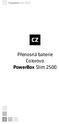 Přenosná baterie Colorovo PowerBox Slim 2500 2 Návod k obsluze přístroje Děkujeme, že jste si koupili přenosnou energetickou banku Colorovo PowerBox Slim 2500. Jsme si jisti, že splní vaše očekávání. Než
Přenosná baterie Colorovo PowerBox Slim 2500 2 Návod k obsluze přístroje Děkujeme, že jste si koupili přenosnou energetickou banku Colorovo PowerBox Slim 2500. Jsme si jisti, že splní vaše očekávání. Než
Návod k obsluze. BluSpeaker. Bluetooth reproduktor s hlasitým odposlechem
 Návod k obsluze BluSpeaker Bluetooth reproduktor s hlasitým odposlechem 1 1 Předmluva Tato příručka vám pomůže vhodně a bezpečně používat váš BluSpeaker 11 Kdo by si měl tento návod přečíst Příručka je
Návod k obsluze BluSpeaker Bluetooth reproduktor s hlasitým odposlechem 1 1 Předmluva Tato příručka vám pomůže vhodně a bezpečně používat váš BluSpeaker 11 Kdo by si měl tento návod přečíst Příručka je
NÁVOD K HODINKÁM S KAMEROU 1. Úvod Dostává se Vám do rukou kamera s mikrofonem, záznamem obrazu a zvuku skrytá v náramkových hodinkách.
 NÁVOD K HODINKÁM S KAMEROU 1. Úvod Dostává se Vám do rukou kamera s mikrofonem, záznamem obrazu a zvuku skrytá v náramkových hodinkách. Připojení k PC je pomocí USB konektoru na rekordéru, z PC je rekordér
NÁVOD K HODINKÁM S KAMEROU 1. Úvod Dostává se Vám do rukou kamera s mikrofonem, záznamem obrazu a zvuku skrytá v náramkových hodinkách. Připojení k PC je pomocí USB konektoru na rekordéru, z PC je rekordér
Bezpečnostní pokyny. Nepoužívejte tablet v mimořádně studeném nebo horkém, prašném, vlhkém nebo suchém prostředí. Zabraňte pádu zařízení.
 Bezpečnostní pokyny Nepoužívejte tablet v mimořádně studeném nebo horkém, prašném, vlhkém nebo suchém prostředí. Zabraňte pádu zařízení. Prosím, nabíjejte baterie, když: o symbol baterie ukazuje, že je
Bezpečnostní pokyny Nepoužívejte tablet v mimořádně studeném nebo horkém, prašném, vlhkém nebo suchém prostředí. Zabraňte pádu zařízení. Prosím, nabíjejte baterie, když: o symbol baterie ukazuje, že je
Zámkový systém pro trez ory
 Zámkový systém pro trez ory NÁVOD K PROGRAMOVÁNÍ A OBSLUZE Informace o TechMaster 4 1. Master Menu 7 1.1. Nastavení asu a data 7 1.2. asový zámek 7 1.2.1. asový zámek dodatek 7 1.2.2. asový zámek ov ení
Zámkový systém pro trez ory NÁVOD K PROGRAMOVÁNÍ A OBSLUZE Informace o TechMaster 4 1. Master Menu 7 1.1. Nastavení asu a data 7 1.2. asový zámek 7 1.2.1. asový zámek dodatek 7 1.2.2. asový zámek ov ení
Digitální album návod k použití
 Digitální album návod k použití ALBUM je schopné stahovat (nahrávat) fotografie přímo z digitálního fotoaparátu bez použití počítače. Pojme více než 20 tisíc fotografií ve formátu JPG, optimalizovaných
Digitální album návod k použití ALBUM je schopné stahovat (nahrávat) fotografie přímo z digitálního fotoaparátu bez použití počítače. Pojme více než 20 tisíc fotografií ve formátu JPG, optimalizovaných
Tablet Android 4.0 (cz)
 Tablet Android 4.0 (cz) LTLM S7 Děkujeme, že jste si zakoupili náš tablet. Prosím, pečlivě si přečtěte tento manuál, předtím než začnete zařízení používat. Uchovejte tento manuál k pozdějšímu nahlédnutí.
Tablet Android 4.0 (cz) LTLM S7 Děkujeme, že jste si zakoupili náš tablet. Prosím, pečlivě si přečtěte tento manuál, předtím než začnete zařízení používat. Uchovejte tento manuál k pozdějšímu nahlédnutí.
Zabezpečení Uživatelská příručka
 Zabezpečení Uživatelská příručka Copyright 2008 Hewlett-Packard Development Company, L.P. Microsoft a Windows jsou registrované ochranné známky společnosti Microsoft Corporation v USA. Informace uvedené
Zabezpečení Uživatelská příručka Copyright 2008 Hewlett-Packard Development Company, L.P. Microsoft a Windows jsou registrované ochranné známky společnosti Microsoft Corporation v USA. Informace uvedené
Bezdrátové připojení (pouze u vybraných modelů) Uživatelská příručka
 Bezdrátové připojení (pouze u vybraných modelů) Uživatelská příručka Copyright 2007 Hewlett-Packard Development Company, L.P. Windows je registrovaná ochranná známka Microsoft Corporation v USA. Bluetooth
Bezdrátové připojení (pouze u vybraných modelů) Uživatelská příručka Copyright 2007 Hewlett-Packard Development Company, L.P. Windows je registrovaná ochranná známka Microsoft Corporation v USA. Bluetooth
Dálkové ovládání HP Media remote control (pouze u vybraných modelů) Uživatelská příručka
 Dálkové ovládání HP Media remote control (pouze u vybraných modelů) Uživatelská příručka Copyright 2008 Hewlett-Packard Development Company, L.P. Windows a Windows Vista jsou registrované ochranné známky
Dálkové ovládání HP Media remote control (pouze u vybraných modelů) Uživatelská příručka Copyright 2008 Hewlett-Packard Development Company, L.P. Windows a Windows Vista jsou registrované ochranné známky
Stativ s dálkovým ovládáním
 3-284-555-03(1) Stativ s dálkovým ovládáním Návod k obsluze VCT-80AV/VCT-60AV/VCT-50AV 2008 Sony Corporation A VCT-80AV 1 2 3 4 5 6 7 8 9 10 13 14 15 16 17 18 19 20 21 22 23 24 11 25 12 VCT-60AV/VCT-50AV
3-284-555-03(1) Stativ s dálkovým ovládáním Návod k obsluze VCT-80AV/VCT-60AV/VCT-50AV 2008 Sony Corporation A VCT-80AV 1 2 3 4 5 6 7 8 9 10 13 14 15 16 17 18 19 20 21 22 23 24 11 25 12 VCT-60AV/VCT-50AV
DVRS01 Kamera Full-HD 1080P
 DVRS01 Kamera Full-HD 1080P Uživatelská příručka Obsah Pohled na kameru a ovládací prvky 1 LCD displej 2 Zobrazení režimů a stavu kamery 3 Před prvním použitím 3 Výchozí nastavení kamery 4 Zapnout a vypnout
DVRS01 Kamera Full-HD 1080P Uživatelská příručka Obsah Pohled na kameru a ovládací prvky 1 LCD displej 2 Zobrazení režimů a stavu kamery 3 Před prvním použitím 3 Výchozí nastavení kamery 4 Zapnout a vypnout
Špičkový diktafon nejkvalitnější možný záznam v PCM kvalitě
 Špičkový diktafon nejkvalitnější možný záznam v PCM kvalitě Návod k obsluze Hlavní výhody produktu: Volitelná kvalita nahrávání Volitelné nahrávání detekcí zvuku Nejkvalitnější možný záznam v PCM kvalitě
Špičkový diktafon nejkvalitnější možný záznam v PCM kvalitě Návod k obsluze Hlavní výhody produktu: Volitelná kvalita nahrávání Volitelné nahrávání detekcí zvuku Nejkvalitnější možný záznam v PCM kvalitě
GC-PTV-TAF. Uživatelská příručka. Digitální hybridní TV karta. Rev. 101 12MD-PTVTAF-101R
 GC-PTV-TAF Digitální hybridní TV karta Uživatelská příručka Rev. 101 12MD-PTVTAF-101R 1. Představení 1.1. Přehled Děkujeme za zakoupení digitální hybridní TV karty značky GIGABYTE. S touto vysoce kvalitní
GC-PTV-TAF Digitální hybridní TV karta Uživatelská příručka Rev. 101 12MD-PTVTAF-101R 1. Představení 1.1. Přehled Děkujeme za zakoupení digitální hybridní TV karty značky GIGABYTE. S touto vysoce kvalitní
Odpájecí stanice pro SMD. Kontrola teploty, digitální displej, antistatické provedení SP-HA800D
 Odpájecí stanice pro SMD Kontrola teploty, digitální displej, antistatické provedení SP-HA800D Upozornění Teplota trysek je 400 C a v případě nesprávného zacházení s přístrojem může dojít ke zranění, požáru
Odpájecí stanice pro SMD Kontrola teploty, digitální displej, antistatické provedení SP-HA800D Upozornění Teplota trysek je 400 C a v případě nesprávného zacházení s přístrojem může dojít ke zranění, požáru
LW053 Sweex Wireless LAN USB 2.0 Adapter 54 Mbps
 českém LW053 Sweex Wireless LAN USB 2.0 Adapter 54 Mbps Úvod Děkujeme Vám za zakoupení Sweex Wireless LAN USB 2.0 Adapter 54 Mbps. Tento bezdrátový adaptér pro LAN umožňuje bezpečné, jednoduché a rychlé
českém LW053 Sweex Wireless LAN USB 2.0 Adapter 54 Mbps Úvod Děkujeme Vám za zakoupení Sweex Wireless LAN USB 2.0 Adapter 54 Mbps. Tento bezdrátový adaptér pro LAN umožňuje bezpečné, jednoduché a rychlé
DR10. Přenosné digitální rádio Uživatelská příručka. objednací číslo: 00054828
 DR10 Přenosné digitální rádio Uživatelská příručka objednací číslo: 00054828 1. Obsah 1. VYSVĚTLENÍ VAROVÁNÍ A POZNÁMEK... 4 2. OBSAH BALENÍ... 4 3. BEZPEČNOST... 5 4. OVLÁDACÍ PRVKY A POPIS 7 5. ZAČÍNÁME...
DR10 Přenosné digitální rádio Uživatelská příručka objednací číslo: 00054828 1. Obsah 1. VYSVĚTLENÍ VAROVÁNÍ A POZNÁMEK... 4 2. OBSAH BALENÍ... 4 3. BEZPEČNOST... 5 4. OVLÁDACÍ PRVKY A POPIS 7 5. ZAČÍNÁME...
DigiTape DT-01. Návod k obsluze Prohlášení o shodě k tomuto zařízení naleznete na adrese: www.technaxx.de/ (ve spodní liště Konformitätserklärung )
 Technaxx Úvod DigiTape DT-01 Návod k obsluze Prohlášení o shodě k tomuto zařízení naleznete na adrese: www.technaxx.de/ (ve spodní liště Konformitätserklärung ) Objevujte znovu staré písničky se zařízením
Technaxx Úvod DigiTape DT-01 Návod k obsluze Prohlášení o shodě k tomuto zařízení naleznete na adrese: www.technaxx.de/ (ve spodní liště Konformitätserklärung ) Objevujte znovu staré písničky se zařízením
Zabezpečení. Uživatelská příručka
 Zabezpečení Uživatelská příručka Copyright 2006 Hewlett-Packard Development Company, L.P. Microsoft a Windows jsou registrované ochranné známky společnosti Microsoft Corporation v USA. Informace uvedené
Zabezpečení Uživatelská příručka Copyright 2006 Hewlett-Packard Development Company, L.P. Microsoft a Windows jsou registrované ochranné známky společnosti Microsoft Corporation v USA. Informace uvedené
Uživatelská příručka. 17 LCD monitor Vibrant VL7A9PD
 Uživatelská příručka 17 LCD monitor Vibrant VL7A9PD Obsah Bezpečnostní opatření 3 Připojení a nastavení 4 Přední panel a OSD ovládání 6 Tabulka výchozího nastavení 7 Specifikace 8 Technická podpora 9 Detail
Uživatelská příručka 17 LCD monitor Vibrant VL7A9PD Obsah Bezpečnostní opatření 3 Připojení a nastavení 4 Přední panel a OSD ovládání 6 Tabulka výchozího nastavení 7 Specifikace 8 Technická podpora 9 Detail
Návod k obsluze StereoMan 2
 Návod k obsluze StereoMan 2 2.4 GHz bezdrátová sluchátka 1 1. Obsah. 1 Obsah 2 2 Rozsah dodávky / popis zařízení 3 3. Prosím, přečtěte si jako první 4 3.1 Provozní prostředí 4 3.2 Prohlášení výrobce 4
Návod k obsluze StereoMan 2 2.4 GHz bezdrátová sluchátka 1 1. Obsah. 1 Obsah 2 2 Rozsah dodávky / popis zařízení 3 3. Prosím, přečtěte si jako první 4 3.1 Provozní prostředí 4 3.2 Prohlášení výrobce 4
Minix NEO X6. Uživatelská příručka CZ
 Minix NEO X6 Uživatelská příručka CZ Děkujeme Vám za zakoupení Minix NEO X6 Minix NEO X6 je revoluční media hub na bázi Android 4.4 KitKat s čtyřjádrovým ARM Cortex A9 procesorem a grafikou Mali 450. S
Minix NEO X6 Uživatelská příručka CZ Děkujeme Vám za zakoupení Minix NEO X6 Minix NEO X6 je revoluční media hub na bázi Android 4.4 KitKat s čtyřjádrovým ARM Cortex A9 procesorem a grafikou Mali 450. S
Za ízení TouchPad aklávesnice
 Za ízení TouchPad aklávesnice Číslo dokumentu: 430406-221 Leden 2007 Tato příručka popisuje funkce zařízení TouchPad a klávesnice počítače. Obsah 1 Za ízení TouchPad Popis zařízení TouchPad.........................
Za ízení TouchPad aklávesnice Číslo dokumentu: 430406-221 Leden 2007 Tato příručka popisuje funkce zařízení TouchPad a klávesnice počítače. Obsah 1 Za ízení TouchPad Popis zařízení TouchPad.........................
Zálohování a obnova Uživatelská příručka
 Zálohování a obnova Uživatelská příručka Copyright 2007 Hewlett-Packard Development Company, L.P. Windows je ochranná známka Microsoft Corporation registrovaná v USA. Informace uvedené v této příručce
Zálohování a obnova Uživatelská příručka Copyright 2007 Hewlett-Packard Development Company, L.P. Windows je ochranná známka Microsoft Corporation registrovaná v USA. Informace uvedené v této příručce
Elektrický stepper DH5005. Návod k použití
 Elektrický stepper DH5005 Návod k použití Obsah Obsah... 2 Bezpečnostní pokyny... 3 Varování... 3 Upozornění... 4 Části přístroje... 5 Než začnete cvičit... 6 Nastavení přístroje... 6 Způsob cvičení...
Elektrický stepper DH5005 Návod k použití Obsah Obsah... 2 Bezpečnostní pokyny... 3 Varování... 3 Upozornění... 4 Části přístroje... 5 Než začnete cvičit... 6 Nastavení přístroje... 6 Způsob cvičení...
HBG 60 ODSAVAČ PAR. Návod k instalaci a obsluze
 HBG 60 ODSAVAČ PAR Návod k instalaci a obsluze 1 POPIS Odsavač par lze instalovat ve filtrační nebo odtahové verzi. Filtrační verze (obr. 1) odsavač odsává vzduch z kuchyně nasycený párami a zápachy, čistí
HBG 60 ODSAVAČ PAR Návod k instalaci a obsluze 1 POPIS Odsavač par lze instalovat ve filtrační nebo odtahové verzi. Filtrační verze (obr. 1) odsavač odsává vzduch z kuchyně nasycený párami a zápachy, čistí
Portable Hard Drive FireWire Uživatelská příručka
 Portable Hard Drive FireWire Uživatelská příručka Česky Přenosný pevný disk FireWire Uživatelská příručka česky Obsah Úvod 3 Použití přenosného pevného disku se systémem Mac OS 4 Připojení přenosného pevného
Portable Hard Drive FireWire Uživatelská příručka Česky Přenosný pevný disk FireWire Uživatelská příručka česky Obsah Úvod 3 Použití přenosného pevného disku se systémem Mac OS 4 Připojení přenosného pevného
Uživatelská příručka Tablet G7 DUAL SIM (cz)
 Uživatelská příručka Tablet G7 DUAL SIM (cz) Děkujeme, že jste si zakoupili náš tablet. Prosím, pečlivě si přečtěte tento manuál, předtím než začnete zařízení používat. Uchovejte tento manuál k pozdějšímu
Uživatelská příručka Tablet G7 DUAL SIM (cz) Děkujeme, že jste si zakoupili náš tablet. Prosím, pečlivě si přečtěte tento manuál, předtím než začnete zařízení používat. Uchovejte tento manuál k pozdějšímu
TRUST SILVERLINE DIRECT ACCESS
 Návod k prvnímu použití zařízení Kapitola 1. Připojení (3.1) 2. Odinstalování starších ovladačů a zařízení (3.2) 3. Instalace v systému Windows (3.3) 4. Kontrola (3.4) 5. Testování (3.5)! 1 Úvod Tento
Návod k prvnímu použití zařízení Kapitola 1. Připojení (3.1) 2. Odinstalování starších ovladačů a zařízení (3.2) 3. Instalace v systému Windows (3.3) 4. Kontrola (3.4) 5. Testování (3.5)! 1 Úvod Tento
Převodní (předřadný) transformátor AT-400 NV (AT 400 VA) Obj. č.: 51 13 60. Obsah Strana. 1. Úvod
 Převodní (předřadný) transformátor AT-400 NV (AT 400 VA) Obj. č.: 51 13 60 Obsah Strana 1. Úvod... 2 2. Účel použití transformátoru... 3 3. Bezpečnostní předpisy... 4 4. Součásti transformátoru... 5 Přední
Převodní (předřadný) transformátor AT-400 NV (AT 400 VA) Obj. č.: 51 13 60 Obsah Strana 1. Úvod... 2 2. Účel použití transformátoru... 3 3. Bezpečnostní předpisy... 4 4. Součásti transformátoru... 5 Přední
Představení notebooku Uživatelská příručka
 Představení notebooku Uživatelská příručka Copyright 2009 Hewlett-Packard Development Company, L.P. Bluetooth je ochranná známka příslušného vlastníka a užívaná společností Hewlett- Packard Company v souladu
Představení notebooku Uživatelská příručka Copyright 2009 Hewlett-Packard Development Company, L.P. Bluetooth je ochranná známka příslušného vlastníka a užívaná společností Hewlett- Packard Company v souladu
Fotopasti browning jsou vyrobeny z nejlepších materiálů tak, aby odolali náročným podmínkám drsné přírody po celém světě!
 Fotopasti browning jsou vyrobeny z nejlepších materiálů tak, aby odolali náročným podmínkám drsné přírody po celém světě! Hot Line na zákaznický servis 777 100 145 Servisní středisko sběrné místo. Bunaty
Fotopasti browning jsou vyrobeny z nejlepších materiálů tak, aby odolali náročným podmínkám drsné přírody po celém světě! Hot Line na zákaznický servis 777 100 145 Servisní středisko sběrné místo. Bunaty
Návod k montáži a obsluze RJ 10
 Návod k montáži a obsluze RJ 10 VŠEOBECNÉ INFORMACE Je striktně zakázané kopírovat nebo rozmnožovat tento Návod k montáži a obsluze, bez písemného souhlasu výrobce. Překlad do dalších jazyků celku nebo
Návod k montáži a obsluze RJ 10 VŠEOBECNÉ INFORMACE Je striktně zakázané kopírovat nebo rozmnožovat tento Návod k montáži a obsluze, bez písemného souhlasu výrobce. Překlad do dalších jazyků celku nebo
UŽIVATELSKÁ PŘÍRUČKA RÁDIOVÁ KLÁVESNICE
 UŽIVATELSKÁ PŘÍRUČKA RÁDIOVÁ KLÁVESNICE Úvod Děkujeme,že jste si vybrali naši bezdrátovou klávesnici s bezdrátovou optickou myší.pracuje s digitální rádio technologií zaručující bezproblémovou komunikaci
UŽIVATELSKÁ PŘÍRUČKA RÁDIOVÁ KLÁVESNICE Úvod Děkujeme,že jste si vybrali naši bezdrátovou klávesnici s bezdrátovou optickou myší.pracuje s digitální rádio technologií zaručující bezproblémovou komunikaci
NÁVOD K OBSLUZE. Verze 03/05 DF. Obj. č.: 51 21 46
 NÁVOD K OBSLUZE Verze 03/05 DF Obj. č.: 51 21 46 Obsah Strana Úvod... 2 Účel použití nabíječky... 3 Popis funkce nabíječky... 3 Co znamená pojem paměťový efekt?... 3 Bezpečnostní předpisy... 4 Připojení
NÁVOD K OBSLUZE Verze 03/05 DF Obj. č.: 51 21 46 Obsah Strana Úvod... 2 Účel použití nabíječky... 3 Popis funkce nabíječky... 3 Co znamená pojem paměťový efekt?... 3 Bezpečnostní předpisy... 4 Připojení
CT-V1. Camera Pan Table (otočný stojánek pod videokameru) Návod k použití
 CT-V1 Camera Pan Table (otočný stojánek pod videokameru) Návod k použití POZNÁMKY Toto zařízení bylo testováno a shledáno v souladu s limity pro digitální zařízení třídy B, podle části 15 pravidel FCC.
CT-V1 Camera Pan Table (otočný stojánek pod videokameru) Návod k použití POZNÁMKY Toto zařízení bylo testováno a shledáno v souladu s limity pro digitální zařízení třídy B, podle části 15 pravidel FCC.
Návod k obsluze CC&C WA-6212-V2
 Návod k obsluze CC&C WA-6212-V2 Bezdrátový přístupový bod/klient/router Popis zařízení WA-6212-V2 je WiFi router s podporou přenosových rychlostí až 300 Mbps při 802.11n. Dále podporuje IPv6, je vybaven
Návod k obsluze CC&C WA-6212-V2 Bezdrátový přístupový bod/klient/router Popis zařízení WA-6212-V2 je WiFi router s podporou přenosových rychlostí až 300 Mbps při 802.11n. Dále podporuje IPv6, je vybaven
Sklokeramická deska PVD 830 N. Návod k obsluze
 Sklokeramická deska PVD 830 N Návod k obsluze 1 Obr. 1 Obr. 2 Obr. 3 Čas/Časovač/Odpočítávání Indikátor rozšířené zóny Zapnutí/vypnutí a zobrazení varné zóny Tlačítko Memory (paměť) Zóna časovače Tlačítka
Sklokeramická deska PVD 830 N Návod k obsluze 1 Obr. 1 Obr. 2 Obr. 3 Čas/Časovač/Odpočítávání Indikátor rozšířené zóny Zapnutí/vypnutí a zobrazení varné zóny Tlačítko Memory (paměť) Zóna časovače Tlačítka
Set-top box Motorola VIP-1003
 Set-top box Motorola VIP-1003 1 Set-top box Motorola VIP-1003 Obsah Příprava k využívání služeb IPTV... 4 Set-top box Motorola VIP-1003... 4 Co najdete uvnitř balení... 4 Popis set-top boxu... 5 Zapojení
Set-top box Motorola VIP-1003 1 Set-top box Motorola VIP-1003 Obsah Příprava k využívání služeb IPTV... 4 Set-top box Motorola VIP-1003... 4 Co najdete uvnitř balení... 4 Popis set-top boxu... 5 Zapojení
Návod k obsluze. Vysavač MC E8001, MC E8003, MC 8005
 Návod k obsluze Vysavač MC E8001, MC E8003, MC 8005 1 Při čtení návodu si nechejte otevřené stránky 3 a 4, abyste mohli snadněji identifikovat jednotlivé součásti. Doporučujeme, abyste před použitím spotřebiče
Návod k obsluze Vysavač MC E8001, MC E8003, MC 8005 1 Při čtení návodu si nechejte otevřené stránky 3 a 4, abyste mohli snadněji identifikovat jednotlivé součásti. Doporučujeme, abyste před použitím spotřebiče
HVSD 970 B ODSAVAČ PAR
 HVSD 970 B ODSAVAČ PAR Návod k instalaci a obsluze 1 OBSAH Úvod... 2 Bezpečnostní upozornění... 2 Instalace na zeď... 3 Ovládání... 7 Údržba... 8 Odstranění možných problémů... 9 ÚVOD Děkujeme za výběr
HVSD 970 B ODSAVAČ PAR Návod k instalaci a obsluze 1 OBSAH Úvod... 2 Bezpečnostní upozornění... 2 Instalace na zeď... 3 Ovládání... 7 Údržba... 8 Odstranění možných problémů... 9 ÚVOD Děkujeme za výběr
Web n walk NÁVOD PRO UŽIVATELE. Manager
 Web n walk NÁVOD PRO UŽIVATELE Manager Obsah 03 Úvod 04 Požadavky na hardware a software 04 Připojení zařízení k počítači 05 Uživatelské rozhraní 05 Výběr sítě 06 Připojení k internetu 06 Nastavení možností
Web n walk NÁVOD PRO UŽIVATELE Manager Obsah 03 Úvod 04 Požadavky na hardware a software 04 Připojení zařízení k počítači 05 Uživatelské rozhraní 05 Výběr sítě 06 Připojení k internetu 06 Nastavení možností
RAYSTAT-CONTROL-10. Regulační termostat
 RAYSTAT-CONTROL-10 Regulační termostat 1 RAYSTAT-CONTROL-10 Obsah 2 Popis a technické údaje 5 Funkční popis 6 Displej 7 Popis instalace 7 Provozní popis 9 Zkoušky, uvedení do provozu a údržba 11 Schémata
RAYSTAT-CONTROL-10 Regulační termostat 1 RAYSTAT-CONTROL-10 Obsah 2 Popis a technické údaje 5 Funkční popis 6 Displej 7 Popis instalace 7 Provozní popis 9 Zkoušky, uvedení do provozu a údržba 11 Schémata
Samsung Smartphone STOLNÍ DOKOVACÍ STANICE
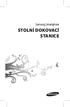 Samsung Smartphone STOLNÍ DOKOVACÍ STANICE Vyobrazení uvedená v této uživatelské příručce slouží pouze pro ilustraci. Skutečný vzhled výrobků se může lišit. Popis stolní dokovací stanice Tuto stolní dokovací
Samsung Smartphone STOLNÍ DOKOVACÍ STANICE Vyobrazení uvedená v této uživatelské příručce slouží pouze pro ilustraci. Skutečný vzhled výrobků se může lišit. Popis stolní dokovací stanice Tuto stolní dokovací
DS-X10TD Dotykový multimediální systém k montáži na opěrku hlavy
 DS-X10TD Dotykový multimediální systém k montáži na opěrku hlavy Uživatelská příručka Před prvním použitím výrobku si přečtěte tuto uživatelskou příručku a ponechte si ji pro případ potřeby Obsah Upozornění
DS-X10TD Dotykový multimediální systém k montáži na opěrku hlavy Uživatelská příručka Před prvním použitím výrobku si přečtěte tuto uživatelskou příručku a ponechte si ji pro případ potřeby Obsah Upozornění
NÁVOD K OBSLUZE. Obj. č.: 64 61 50
 NÁVOD K OBSLUZE Obj. č. 64 61 50 Úvod Vážení zákazníci, děkujeme za Vaši důvěru a za nákup našeho malého bezdrátového pokojového a venkovního teploměru. Tento přístroj dokáže přijímat signály naměřené
NÁVOD K OBSLUZE Obj. č. 64 61 50 Úvod Vážení zákazníci, děkujeme za Vaši důvěru a za nákup našeho malého bezdrátového pokojového a venkovního teploměru. Tento přístroj dokáže přijímat signály naměřené
NÁVOD NA OBSLUHU TECATEL Modulátor COFDM DIMHD6
 NÁVOD NA OBSLUHU TECATEL Modulátor COFDM DIMHD6 1. ÚVOD Před instalací a používání modulátoru si pozorně přečtěte tento návod! Návod si uložte pro pozdější použití! Zakoupený produkt TECATEL Modulátor
NÁVOD NA OBSLUHU TECATEL Modulátor COFDM DIMHD6 1. ÚVOD Před instalací a používání modulátoru si pozorně přečtěte tento návod! Návod si uložte pro pozdější použití! Zakoupený produkt TECATEL Modulátor
GOCLEVER TAB I70 Uživatelská příručka
 GOCLEVER TAB I70 Uživatelská příručka 1 Pohled zepředu: Světelný senzor Pohled zboku: MicroSD karta Napájení Host USB Port OTG USB Port Mini Sluchátka HDMI port USB host se používá především k připojení
GOCLEVER TAB I70 Uživatelská příručka 1 Pohled zepředu: Světelný senzor Pohled zboku: MicroSD karta Napájení Host USB Port OTG USB Port Mini Sluchátka HDMI port USB host se používá především k připojení
Obsah. Používání dálkového ovladače Beo4, 3. Popis tlačítek dálkového ovladače Beo4, 4 Běžná a rozšířená obsluha tlačítky dálkového ovladače Beo4
 Beo4 Příručka Obsah Používání dálkového ovladače Beo4, 3 Popis tlačítek dálkového ovladače Beo4, 4 Běžná a rozšířená obsluha tlačítky dálkového ovladače Beo4 Přizpůsobení dálkového ovladače Beo4, 5 Přidání
Beo4 Příručka Obsah Používání dálkového ovladače Beo4, 3 Popis tlačítek dálkového ovladače Beo4, 4 Běžná a rozšířená obsluha tlačítky dálkového ovladače Beo4 Přizpůsobení dálkového ovladače Beo4, 5 Přidání
KLIMATIZAČNÍ ZAŘÍZENÍ TÝDENNÍ ČASOVAČ
 Příručka uživatele KLIMATIZAČNÍ ZAŘÍZENÍ TÝDENNÍ ČASOVAČ Pozor: Na Vašem výrobku je uveden tento symbol. Říká, že se elektrické a elektronické přístroje nemají likvidovat s domácím odpadem, nýbrž se mají
Příručka uživatele KLIMATIZAČNÍ ZAŘÍZENÍ TÝDENNÍ ČASOVAČ Pozor: Na Vašem výrobku je uveden tento symbol. Říká, že se elektrické a elektronické přístroje nemají likvidovat s domácím odpadem, nýbrž se mají
SE155. Monitor s HUD projekčním displejem 5,5" Uživatelská příručka
 SE155 Monitor s HUD projekčním displejem 5,5" Uživatelská příručka 1 Děkujeme vám za zakoupení našeho HUD projekčního displeje. Tento produkt zvyšuje bezpečnost řidičů, kdy všechny potřebné informace jsou
SE155 Monitor s HUD projekčním displejem 5,5" Uživatelská příručka 1 Děkujeme vám za zakoupení našeho HUD projekčního displeje. Tento produkt zvyšuje bezpečnost řidičů, kdy všechny potřebné informace jsou
Bezdrátové připojení (pouze u vybraných modelů)
 Bezdrátové připojení (pouze u vybraných modelů) Uživatelská příručka Copyright 2007 Hewlett-Packard Development Company, L.P. Windows je registrovaná ochranná známka Microsoft Corporation v USA. Bluetooth
Bezdrátové připojení (pouze u vybraných modelů) Uživatelská příručka Copyright 2007 Hewlett-Packard Development Company, L.P. Windows je registrovaná ochranná známka Microsoft Corporation v USA. Bluetooth
Obsah balení. Stručný návod k obsluze. ARCHOS 70b Helium. Záruční, právní a bezpečnostní upozornění. Nabíječka. USB kabel. Záruční
 Obsah Český Obsah balení Začínáme Popis zařízení Vložení SIM a Micro SD karty 4G a Wi-Fi připojení Rozhraní operačního systému Android ARCHOS Fusion Storage Seznamování se systémem Android Odstraňování
Obsah Český Obsah balení Začínáme Popis zařízení Vložení SIM a Micro SD karty 4G a Wi-Fi připojení Rozhraní operačního systému Android ARCHOS Fusion Storage Seznamování se systémem Android Odstraňování
Uživatelský manuál. Klešťový multimetr AC/DC MS2101. Obsah
 9. Automatické vypnutí Pro prodloužení životnosti baterie je poskytována funkce automatického vypínání. V případě nečinnosti (ovládání tlačítek), změny rozsahu po dobu 15 minut se multimetr automaticky
9. Automatické vypnutí Pro prodloužení životnosti baterie je poskytována funkce automatického vypínání. V případě nečinnosti (ovládání tlačítek), změny rozsahu po dobu 15 minut se multimetr automaticky
2 Zapněte počítač. MI-7550Xp WIRELESS LASER MINI MOUSE A B C G D
 Informace o výrobku A B C E F H J K G D Myš A: Kolečko pro posunování a třetí tlačítko (pro autoposun tlačit dolů) Dolní kolečko pro posunování Indikátor vybité baterie (bliká) B: Pravé tlačítko C: Levé
Informace o výrobku A B C E F H J K G D Myš A: Kolečko pro posunování a třetí tlačítko (pro autoposun tlačit dolů) Dolní kolečko pro posunování Indikátor vybité baterie (bliká) B: Pravé tlačítko C: Levé
Noontec MovieHome V8S
 Noontec MovieHome V8S Uživatelská příručka 1 ÚVODEM Děkujeme Vám za zakoupení nového modelu multimediálního přehrávače a věřím, že s jeho využitím budete spokojeni. Sledujte aktuální vydání nových verzí
Noontec MovieHome V8S Uživatelská příručka 1 ÚVODEM Děkujeme Vám za zakoupení nového modelu multimediálního přehrávače a věřím, že s jeho využitím budete spokojeni. Sledujte aktuální vydání nových verzí
EOS 6D (WG) Návod k použití funkce Wi-Fi ČESKY NÁVOD K POUŽITÍ
 EOS 6D (WG) Návod k použití funkce Wi-Fi ČESKY NÁVOD K POUŽITÍ Úvod Jaké možnosti nabízejí funkce bezdrátové sít LAN Funkce bezdrátové sít LAN tohoto fotoaparátu umož uje bezdrátové provád ní ady úloh,
EOS 6D (WG) Návod k použití funkce Wi-Fi ČESKY NÁVOD K POUŽITÍ Úvod Jaké možnosti nabízejí funkce bezdrátové sít LAN Funkce bezdrátové sít LAN tohoto fotoaparátu umož uje bezdrátové provád ní ady úloh,
MP012/MP013/MP014/MP015 Sweex Blue Bay MP3 Player
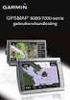 MP012/MP013/MP014/MP015 Sweex Blue Bay MP3 Player Úvod Především bychom vám chtěli poděkovat za zakoupení zařízení Sweex Blue Bay MP3-player. S tímto kompaktním MP3 přehrávačem si můžete vychutnat svoji
MP012/MP013/MP014/MP015 Sweex Blue Bay MP3 Player Úvod Především bychom vám chtěli poděkovat za zakoupení zařízení Sweex Blue Bay MP3-player. S tímto kompaktním MP3 přehrávačem si můžete vychutnat svoji
CreeDroid Ovladač pro Android/iOS
 CreeDroid Ovladač pro Android/iOS Uživatelská příručka objednací číslo: 00048980 Tímto firma Hama GmbH & Co. KG potvrzuje, že tento přístroj odpovídá základním požadavkům a ostatním relevantním předpisům
CreeDroid Ovladač pro Android/iOS Uživatelská příručka objednací číslo: 00048980 Tímto firma Hama GmbH & Co. KG potvrzuje, že tento přístroj odpovídá základním požadavkům a ostatním relevantním předpisům
Register your product and get support at www.philips.com/welcome HP8665. Dynamic Volume Brush. CS Příručka pro uživatele
 Register your product and get support at www.philips.com/welcome HP8665 Dynamic Volume Brush CS Příručka pro uživatele A B C D E F G H I Čeština 1 Úvod Gratulujeme k nákupu a vítáme Vás mezi uživateli
Register your product and get support at www.philips.com/welcome HP8665 Dynamic Volume Brush CS Příručka pro uživatele A B C D E F G H I Čeština 1 Úvod Gratulujeme k nákupu a vítáme Vás mezi uživateli
Hodinky s kamerou. Návod k použití. Hlavní výhody produktu: Kvalitní provedení IR přisvícení Funkce diktafonu. www.spyshops.
 Hodinky s kamerou Návod k použití Hlavní výhody produktu: Kvalitní provedení IR přisvícení Funkce diktafonu www.spyshops.cz stránka 1 1. Popis tlačítek A. Tlačítko on/off a pro pořízení záznamu, fotografie
Hodinky s kamerou Návod k použití Hlavní výhody produktu: Kvalitní provedení IR přisvícení Funkce diktafonu www.spyshops.cz stránka 1 1. Popis tlačítek A. Tlačítko on/off a pro pořízení záznamu, fotografie
NÁHLAVNÍ SOUPRAVA. pro akumulátor
 NÁHLAVNÍ SOUPRAVA LEGENDA KE SCHÉMATU ZÁKLADNÍ JEDNOTKA NÁHLAVNÍ SOUPRAVA 1 Posuvný přepínač Tx (A-D) 18 Mikrofon 2 Posuvný přepínač Rx (1-4) 19 Reproduktor 3 Hlasitost hovoru NAHORU 20 Tlačítko Mluvit
NÁHLAVNÍ SOUPRAVA LEGENDA KE SCHÉMATU ZÁKLADNÍ JEDNOTKA NÁHLAVNÍ SOUPRAVA 1 Posuvný přepínač Tx (A-D) 18 Mikrofon 2 Posuvný přepínač Rx (1-4) 19 Reproduktor 3 Hlasitost hovoru NAHORU 20 Tlačítko Mluvit
Ltl Acorn Ltl-5210M Series
 Ltl Acorn Ltl-5210M Series uživatelský manuál OBSAH Obecné informace 1.1 Úvod 1.2 Použití 1.3 fotografie fotopasti Rychlý START 2.1 Vložení SIM karty 2.2 Vložení baterií 2.3 Vložení SD karty 2.4 Vstup
Ltl Acorn Ltl-5210M Series uživatelský manuál OBSAH Obecné informace 1.1 Úvod 1.2 Použití 1.3 fotografie fotopasti Rychlý START 2.1 Vložení SIM karty 2.2 Vložení baterií 2.3 Vložení SD karty 2.4 Vstup
VAHY PRO, s.r.o. Fügnerova 345 400 04 Trmice Ústí nad Labem tel./fax: 475 620 800 www.vahypro.cz
 VÁHY SÉRIE AQM Instruk ní p íru ka Servisní knížka VAHY PRO, s.r.o. Fügnerova 345 400 04 Trmice Ústí nad Labem tel./fax: 475 620 800 www.vahypro.cz Obsah : 1. Instalace 2. Specifikace 3. Rozmístní kláves
VÁHY SÉRIE AQM Instruk ní p íru ka Servisní knížka VAHY PRO, s.r.o. Fügnerova 345 400 04 Trmice Ústí nad Labem tel./fax: 475 620 800 www.vahypro.cz Obsah : 1. Instalace 2. Specifikace 3. Rozmístní kláves
Straightener. Register your product and get support at www.philips.com/welcome HP8361/00. CS Příručka pro uživatele
 Register your product and get support at www.philips.com/welcome Straightener HP8361/00 CS Příručka pro uživatele a b c d e + -- --- f g h i j k l Čeština Gratulujeme k nákupu a vítáme Vás mezi uživateli
Register your product and get support at www.philips.com/welcome Straightener HP8361/00 CS Příručka pro uživatele a b c d e + -- --- f g h i j k l Čeština Gratulujeme k nákupu a vítáme Vás mezi uživateli
LASERJET PRO CM1410 COLOR MFP SERIES. Stručná referenční příručka
 LASERJET PRO CM1410 COLOR MFP SERIES Stručná referenční příručka Tisk na zvláštní papír, štítky a průhledné fólie 1. V nabídce Soubor používaného programu klikněte na položku Tisk. 2. Vyberte produkt a
LASERJET PRO CM1410 COLOR MFP SERIES Stručná referenční příručka Tisk na zvláštní papír, štítky a průhledné fólie 1. V nabídce Soubor používaného programu klikněte na položku Tisk. 2. Vyberte produkt a
INSTALAČNÍ MANUÁL. video sada s 2 vodičovou instalací SV-1370 SII Colour
 INSTALAČNÍ MANUÁL video sada s 2 vodičovou instalací SV-1370 SII Colour 1. Obsah 1. Obsah... 1 2. Úvodní doporučení... 2 3. Vlastnosti systému... 2 4. Funkce systému... 2 5. Instalace vstupního panelu...
INSTALAČNÍ MANUÁL video sada s 2 vodičovou instalací SV-1370 SII Colour 1. Obsah 1. Obsah... 1 2. Úvodní doporučení... 2 3. Vlastnosti systému... 2 4. Funkce systému... 2 5. Instalace vstupního panelu...
Česky. Funkce zařízení WideCam F100
 Obsah Funkce zařízení WideCam F100 1 Nastavení zařízení 2 Nastavení IPM (Mechanismu ochrany snímků) 3 Webcam Companion 4 (pro HD nahrávání) 4 Jak používat aplikaci Webcam Companion 4 5-12 Řešení problémů
Obsah Funkce zařízení WideCam F100 1 Nastavení zařízení 2 Nastavení IPM (Mechanismu ochrany snímků) 3 Webcam Companion 4 (pro HD nahrávání) 4 Jak používat aplikaci Webcam Companion 4 5-12 Řešení problémů
Návod k použití Manta Compressor Supreme
 Návod k použití Manta Compressor Supreme 1. Připojení 1. Připojte řadící páku do zdířky na zadní straně sloupku volantu 2. Připojte pedály do zdířky na zadní straně sloupku volantu 3. Ujistěte se, že Váš
Návod k použití Manta Compressor Supreme 1. Připojení 1. Připojte řadící páku do zdířky na zadní straně sloupku volantu 2. Připojte pedály do zdířky na zadní straně sloupku volantu 3. Ujistěte se, že Váš
Nova AVR 500 Nova AVR 625 Nova AVR 1250
 w w w. e a t o n. c o m Nova AVR 625 Nova AVR 1250 UPS - zdroj nepřerušeného napájení zálohovaného z baterie Instalační a uživatelská příručka DŮLEŽITÉ BEZPEČNOSTNÍ POKYNY Čtěte před instalací produktu!
w w w. e a t o n. c o m Nova AVR 625 Nova AVR 1250 UPS - zdroj nepřerušeného napájení zálohovaného z baterie Instalační a uživatelská příručka DŮLEŽITÉ BEZPEČNOSTNÍ POKYNY Čtěte před instalací produktu!
Identifikační údaje 2010 TELCO systems, s.r.o. Všechna práva vyhrazena.
 Identifikační údaje 2010 TELCO systems, s.r.o. Všechna práva vyhrazena. TELCO PH-895 1112 - telefonní přístroj TELCO systems, s. r. o. SLOVAK REPUBLIC www.telco.sk 04/2010 FSK a DTMF 66-ti místná paměť
Identifikační údaje 2010 TELCO systems, s.r.o. Všechna práva vyhrazena. TELCO PH-895 1112 - telefonní přístroj TELCO systems, s. r. o. SLOVAK REPUBLIC www.telco.sk 04/2010 FSK a DTMF 66-ti místná paměť
MODEL DV-P745E DVD PŘEHRÁVAČ DVD PLAYER DV-P745E MP3 PLAYBACK DVD / DVD-R / CD / CD-R / CD-RW COMPATIBLE. Návod k použití
 MODEL DV-P745E PŘEHRÁVAČ PLAYER DV-P745E MP3 PLAYBACK / -R / CD / CD-R / CD-RW COMPATIBLE Návod k použití VÝSTRAHA Výrobek je vybaven laserem Při nesprávné manipulaci s přístroje v rozporu s tímto návodem
MODEL DV-P745E PŘEHRÁVAČ PLAYER DV-P745E MP3 PLAYBACK / -R / CD / CD-R / CD-RW COMPATIBLE Návod k použití VÝSTRAHA Výrobek je vybaven laserem Při nesprávné manipulaci s přístroje v rozporu s tímto návodem
Chytré hodinky S3. Uživatelský manuál. Přečtěte si prosím tento manuál pozorně dříve, než začnete hodinky používat
 Chytré hodinky S3 Uživatelský manuál Přečtěte si prosím tento manuál pozorně dříve, než začnete hodinky používat Upozornění: Není povoleno rozebírat hodinky či jakkoli zasahovat do jejich konstrukce (kromě
Chytré hodinky S3 Uživatelský manuál Přečtěte si prosím tento manuál pozorně dříve, než začnete hodinky používat Upozornění: Není povoleno rozebírat hodinky či jakkoli zasahovat do jejich konstrukce (kromě
Vaše odsávací digestoř Popis 4 Úvod 4. Bezpečnost Bezpečnostní opatření, která musíte podniknout 5 Odsávací systémy 6. Používání Ovládací prvky 7
 OBSAH Vaše odsávací digestoř Popis 4 Úvod 4 Bezpečnost Bezpečnostní opatření, která musíte podniknout 5 Odsávací systémy 6 Používání Ovládací prvky 7 Údržba Čištění 9 Tukové filtry 10 Uhlíkový filtr 10
OBSAH Vaše odsávací digestoř Popis 4 Úvod 4 Bezpečnost Bezpečnostní opatření, která musíte podniknout 5 Odsávací systémy 6 Používání Ovládací prvky 7 Údržba Čištění 9 Tukové filtry 10 Uhlíkový filtr 10
Lenovo Miix 2 8. Uživatelská příručka. Před používáním počítače si přečtěte bezpečnostníupozornění a důležité rady v dodaných příručkách.
 Lenovo Miix 2 8 Uživatelská příručka Před používáním počítače si přečtěte bezpečnostníupozornění a důležité rady v dodaných příručkách. Poznámky Před používáním produktu si musíte přečíst Příručka s bezpečnostními
Lenovo Miix 2 8 Uživatelská příručka Před používáním počítače si přečtěte bezpečnostníupozornění a důležité rady v dodaných příručkách. Poznámky Před používáním produktu si musíte přečíst Příručka s bezpečnostními
Travelair AC Bezdrátová paměťová jednotka
 Travelair AC Bezdrátová paměťová jednotka Uživatelská příručka 1 ASUS Travelair AC CZ11182 Druhá edice V2 Leden 2016 Copyright 2016 ASUSTeK Computer Inc. Všechna práva vyhrazena. Žádná část této příručky,
Travelair AC Bezdrátová paměťová jednotka Uživatelská příručka 1 ASUS Travelair AC CZ11182 Druhá edice V2 Leden 2016 Copyright 2016 ASUSTeK Computer Inc. Všechna práva vyhrazena. Žádná část této příručky,
EW98. Rádiem řízené projekční hodiny a budík s bezdrátovým měřením teploty a upozorněním na námrazu. Návod k použití. Popis přístroje Hlavní jednotka
 Rádiem řízené projekční hodiny a budík s bezdrátovým měřením teploty a upozorněním na námrazu. EW98 Návod k použití Děkujeme vám za vaše rozhodnutí k nákupu tohoto přístroje. Před jeho instalací, zapnutím
Rádiem řízené projekční hodiny a budík s bezdrátovým měřením teploty a upozorněním na námrazu. EW98 Návod k použití Děkujeme vám za vaše rozhodnutí k nákupu tohoto přístroje. Před jeho instalací, zapnutím
